Page 1
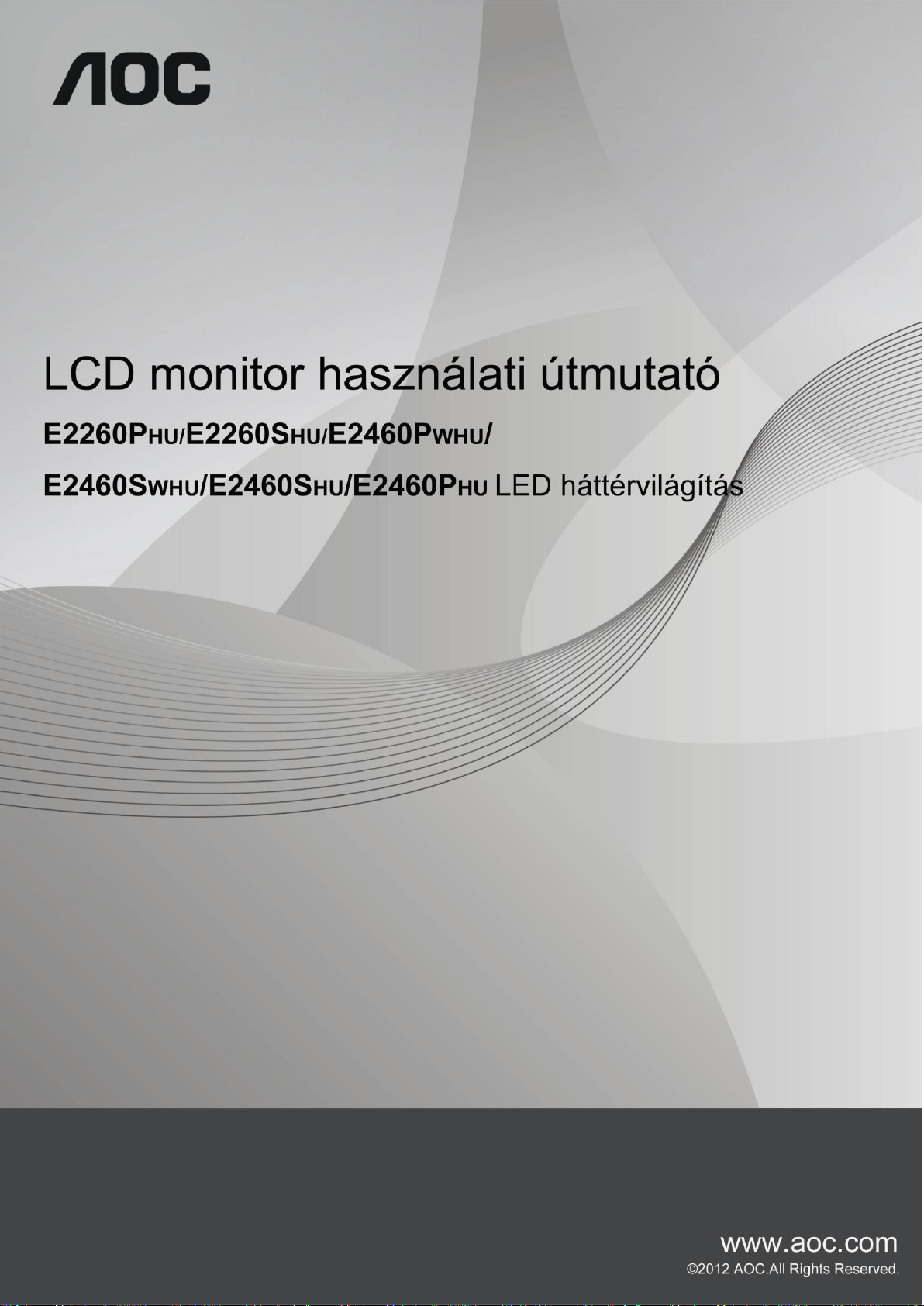
Page 2
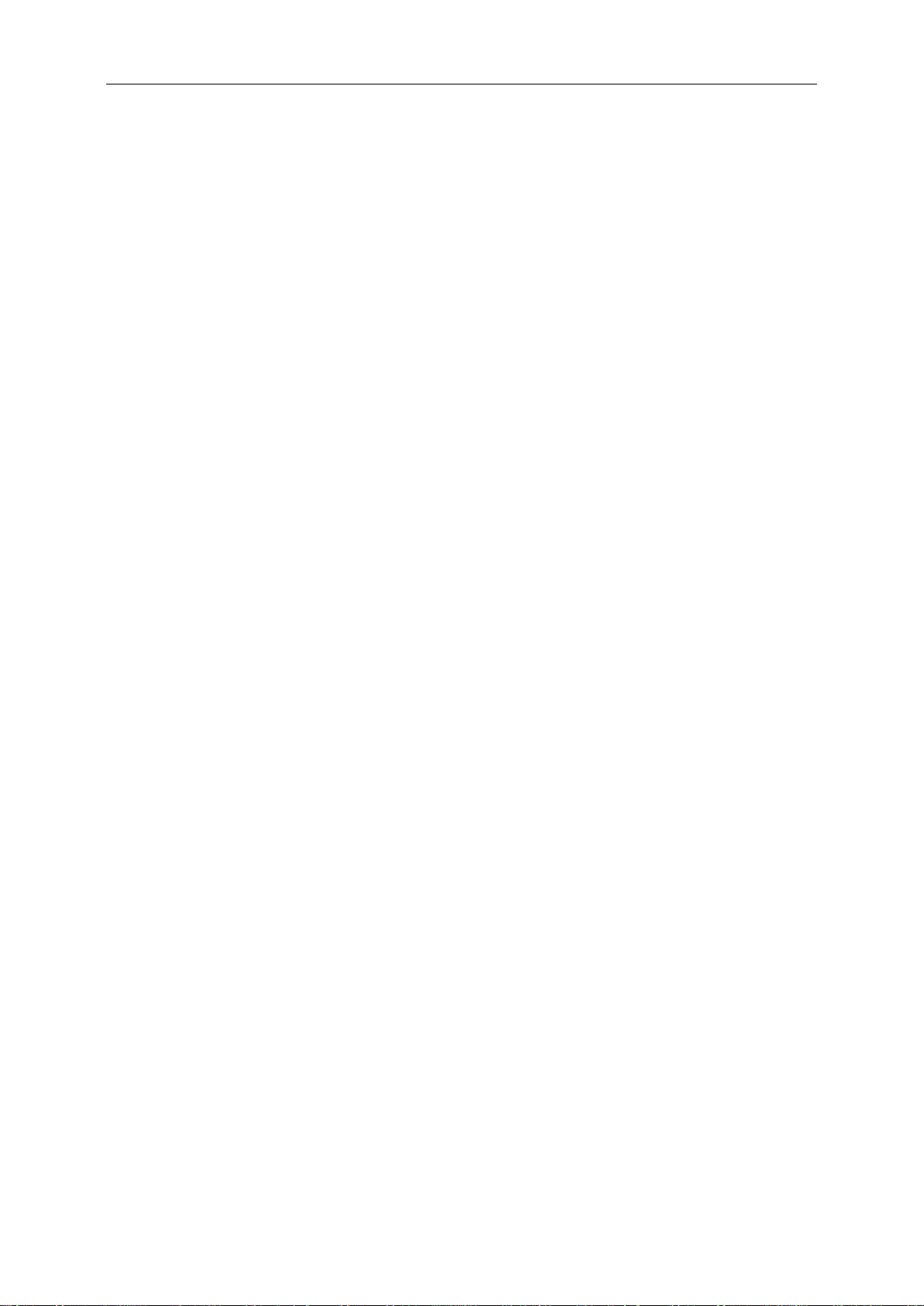
2
Biztonság .................................................................................................................................................................. 3
Nemzeti sajátosságok ........................................................................................................................................ 3
Áram ................................................................................................ ................................ .................................. 4
Telepités............................................................................................................................................................. 5
Tisztitás .............................................................................................................................................................. 6
Egyéb ................................................................................................................................................................ 7
Beállíás ..................................................................................................................................................................... 8
A doboz tartalma ................................................................................................................................................ 8
Az állvány és talp felszerelése ........................................................................................................................... 9
A látószög beállítása ........................................................................................................................................ 11
A monitor csatlakoztatása ................................................................................................................................ 12
A fali konzol felszerelése.................................................................................................................................. 13
Finomítás ................................................................................................................................................................ 14
Az optimális felbontás beállítása ...................................................................................................................... 14
Windows Vista .......................................................................................................................................... 14
Windows XP ............................................................................................................................................. 16
Windows ME/2000 .................................................................................................................................... 17
Gyorsbillentyük ................................................................................................................................................ 18
OSD beállítások ............................................................................................................................................... 19
Fényerősség ............................................................................................................................................. 20
Képbeállítás .............................................................................................................................................. 22
Színhőmérséklet ....................................................................................................................................... 24
Képfokozás ............................................................................................................................................... 26
OSD beállítás ........................................................................................................................................... 28
Egyéb ....................................................................................................................................................... 30
Kilépés ...................................................................................................................................................... 32
LED kijelzők ..................................................................................................................................................... 32
Illesztőprogram ....................................................................................................................................................... 33
Monitor illesztőprogram ................................................................................................................................... 33
Windows 2000 .......................................................................................................................................... 33
Windows ME ............................................................................................................................................. 33
Windows XP ............................................................................................................................................. 34
Windows Vista esetén .............................................................................................................................. 37
Windows 7 ................................................................................................................................................ 39
i-Menu .............................................................................................................................................................. 43
e-Saver ............................................................................................................................................................ 44
Screen+ ........................................................................................................................................................... 45
Hibaelhárítás ........................................................................................................................................................... 46
Műszaki adatok ....................................................................................................................................................... 47
Általános adatok .............................................................................................................................................. 47
Alapvető Megjelenítési Üzemmódok ................................................................................................................ 50
Érintkező kiosztás ............................................................................................................................................ 52
Plug and Play ................................................................................................................................................... 53
Jogszabályi előírások .............................................................................................................................................. 54
FCC megjegyzés ............................................................................................................................................. 54
WEEE nyilatkozat ............................................................................................................................................ 55
EPA Energy Star .............................................................................................................................................. 55
TCO DOCUMENT ........................................................................................................................................... 56
Szerviz .................................................................................................................................................................... 57
Page 3
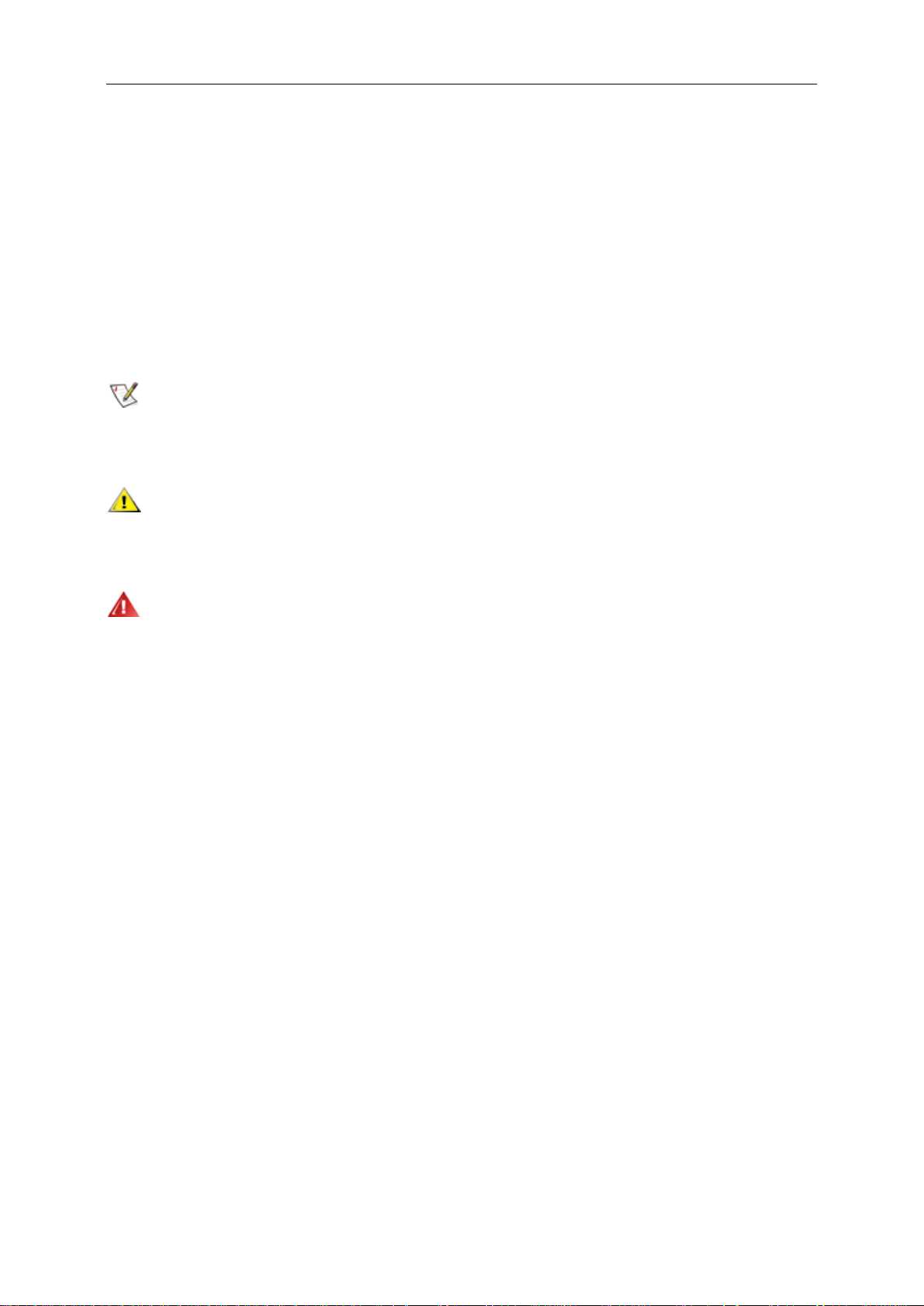
3
Biztonság
Nemzeti sajátosságok
Az alábbi szakaszok leírják a kiadványban alkalmazott elnevezési konvenciókat.
Megjegyzések, óvintézkedések és figyelmeztetések
A használati utasításban ikon tartozhat összefüggő szövegrészekhez, amelyek vastagbetűvel vagy dőltbetűvel
vannak szedve. Ezek megjegyzések, illetve figyelmeztetések lehetnek, és a következőképpen használatosak:
MEGJEGYZÉS: A MEGJEGYZÉS fontos információkra utal, amelyek segítenek a számítógépes rendszer jobb
kihasználásában.
VIGYÁZAT: A VIGYÁZAT jelzés a hardver meghibásodását vagy az adatvesztés lehetőségét jelzi, és tájékoztat,
hogyan lehet elkerülni az ilyen jellegű problémákat.
FIGYELMEZTETÉS: A FIGYELMEZTETÉS a testi sérülés kockáztatát jelzi, és arról nyújt tájékoztatást, hogy az
ilyen jellegű problémákat hogyan lehet elkerülni.
Bizonyos figyelmeztetések eltérő formátumban jelenhetnek meg és előfordulhat, hogy nem tartozik hozzájuk ikon.
Ilyen esetekben a figyelmeztetés pontos bemutatását a szabályozó hatóság előírja.
Page 4
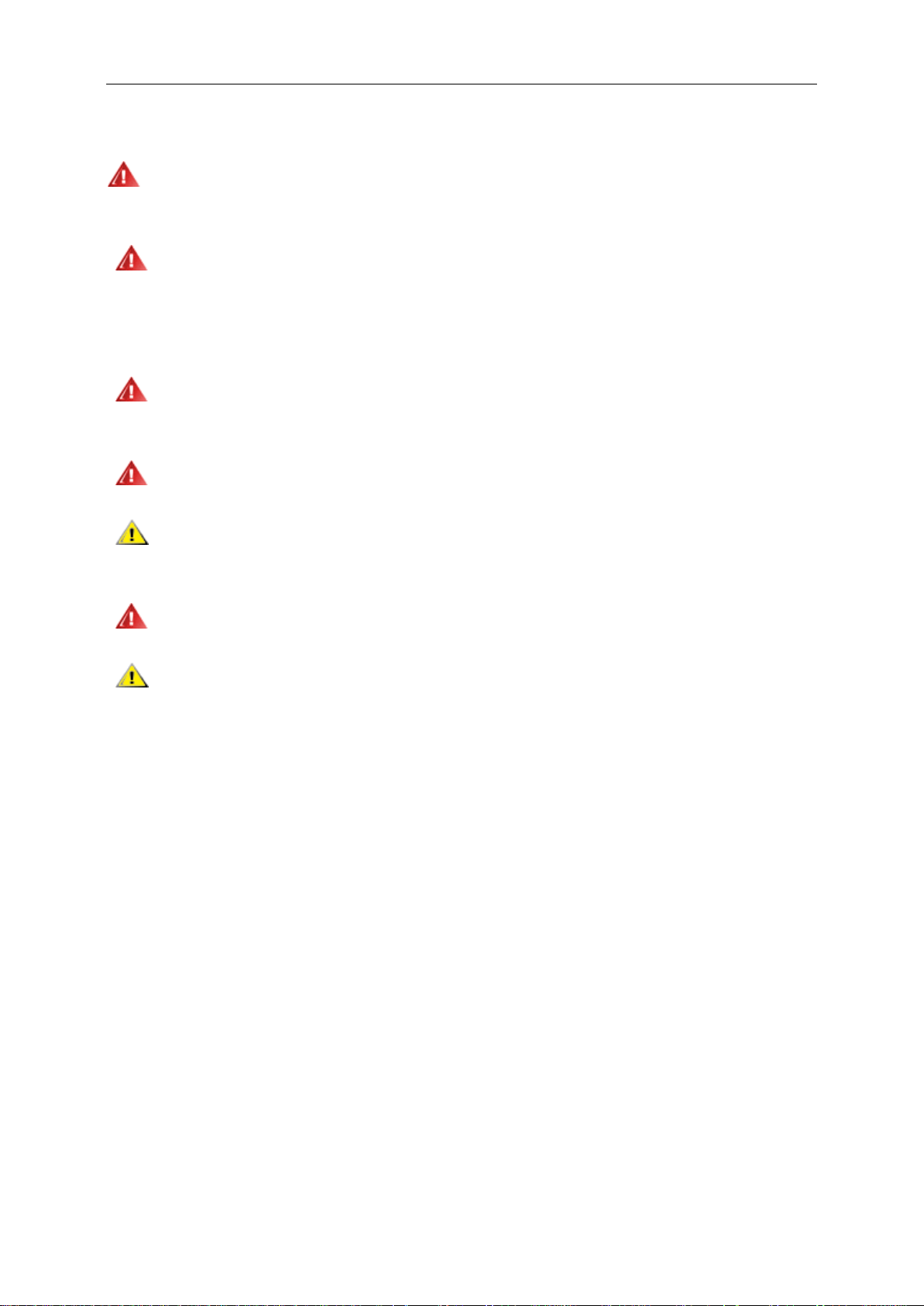
4
Áram
A monitort csak a címkén feltüntetett jellemzőknek megfelelő áramforrásról szabad üzemeltetni. Ha nem
biztos a rendelkezésre álló feszültséget illetően, érdeklődjön a kereskedőnél vagy a helyi áramszolgáltatónál.
A készüléket hárompólusú földelt dugóval látták el, amelynek harmadik érintkezője a földelő érintkező. Ez a
csatlakozó biztonsági okból csak megfelelően földelt konnektorba illik. Amennyiben az Ön konnektora nem fogadja
a háromvezetékes dugót, villanyszerelővel cseréltesse ki megfelelőre, illetve használjon átalakítót a készülék
biztonságos földelése érdekében. Ne hatástalanítsa a földelt csatlakozó földelését.
Villámlás esetén, illetve ha a készüléket hosszabb ideig nem használják, húzza ki a készülék elektromos
kábelét. Ezzel megvédi a monitort a túlfeszültség károsító hatásától.
Ne terhelje túl a hosszabbítókat. A túlterhelés tüzet vagy áramütést okozhat.
A megfelelő működés érdekében a monitort kizárólag UL minősítéssel rendelkező számítógéppel használja,
amely megfelelően konfigurált aljzatokkal rendelkezik és 100 - 240 V~, Min. 1.5A jelzéssel van ellátva
A fali konnektor legyen legyen könnyen hozzáférhető a berendezés közelében.
Csak a szállított hálózati adapterrel (12 V egyenfeszültségű kimenet) használható, amely UL,CSA
engedéllyel rendelkezik. (Csak hálózati adapterrel rendelkező monitorok esetén.).
Page 5
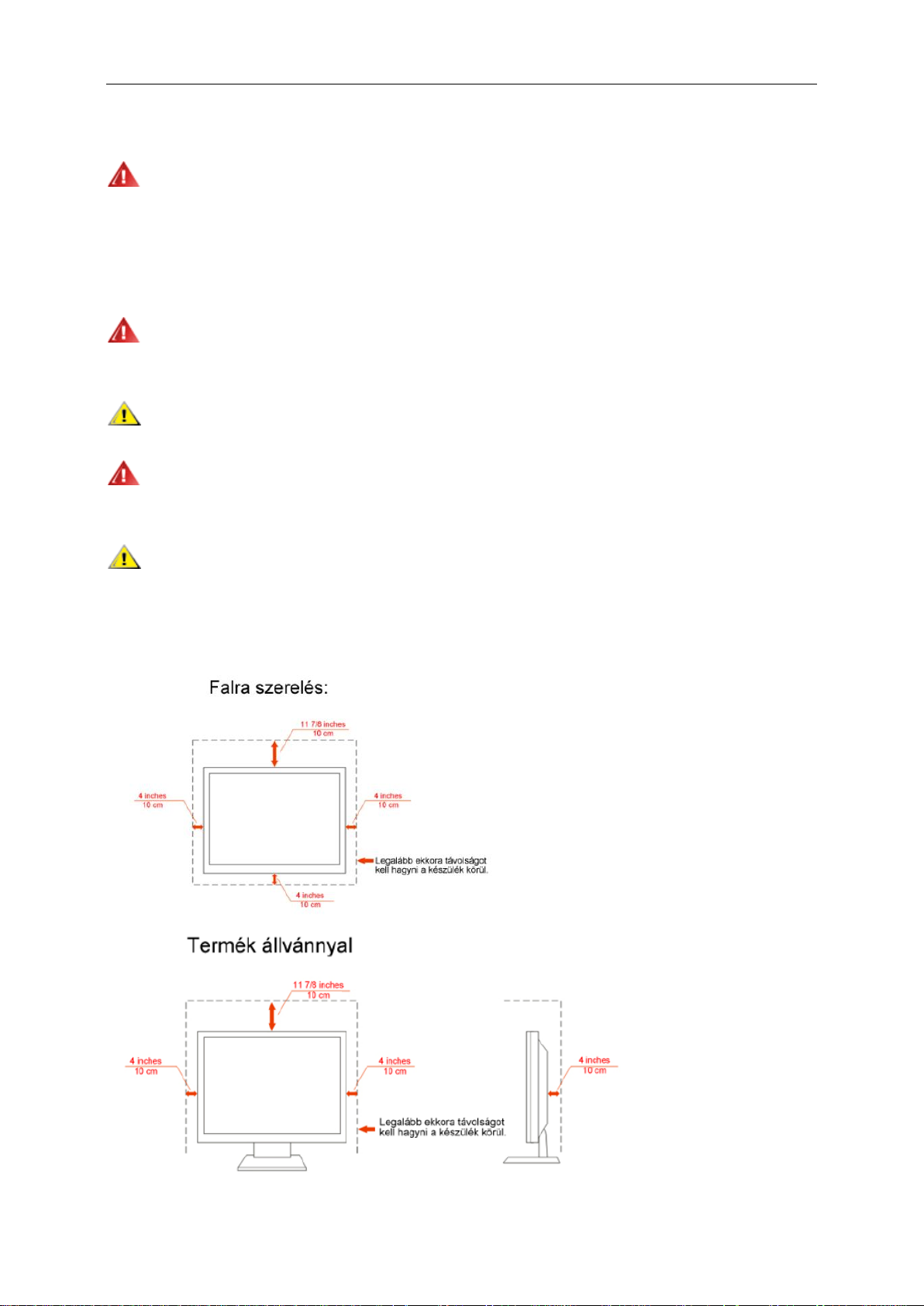
5
Telepités
Ne helyezze a monitort labilis kocsira, állványra, konzolra vagy asztalra. Ha a monitor leesik, személyi
sérülést okozhat és a készülék súlyosan megrongálódhat. Csak a gyártó által ajánlott, illetve a monitorral
értékesített kocsi, állvány, konzol vagy asztal használata javasolt. A termék felszerelésekor kövesse a gyártó
utasításait és a gyártó által javasolt alkatrészeket használja. Ha a termék kocsin van, a mozgatást óvatosan kell
végezni.
Semmiféle idegen tárgyat ne dugjon a monitor burkolatán lévő résekbe! Ez tönkre tehet egyes elektromos
alkatrészeket, tüzet vagy áramütést okozva. Ne öntsön folyadékot a monitorra.
A terméket soha ne helyezze az előlapjára fektetve a padlóra.
Ha a monitort falra vagy polcra szereli, használjon a gyártó által jóváhagyott szerelőkészletet és kövesse a
készlet utasításait.
A monitor körül maradjon hely, ahogy alul látható. Egyébként elégtelen lehet a levegő áramlása, ami
túlhevüléshez vezethet, tüzet okozhat vagy a monitort tönkre teheti.
A monitor fali vagy állványon való elhelyezésénél lásd lejjebb a szellőzéshez javasolt minimális távolságot a
monitor körül:
Page 6
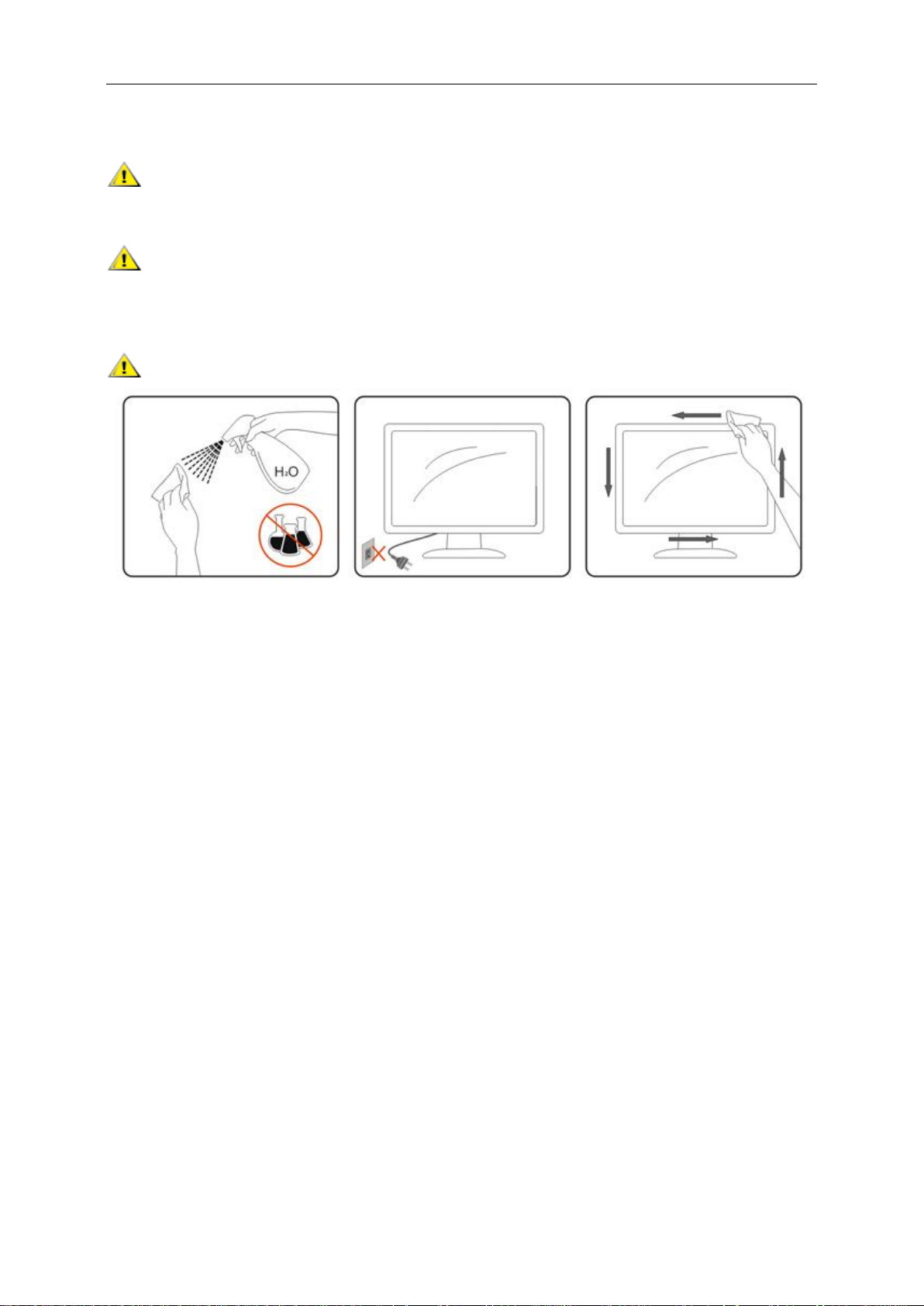
6
Tisztitás
Tisztítsa a burkolatot a készlet részét képező kendővel. Használjon kímélő tisztítószereket a foltok
letisztításához, mert az erősebb termékek a burkolatot kiégethetik.
A tisztítás során legyen óvatos, és győződjön meg arról, hogy a tisztítófolyadék nem folyt-e be a
termékbe. A tisztításhoz használt kendő legyen puha, mert a durva kendők összekarcolhatják a képernyő
felületét.
A tisztítás előtt válassza le a készüléket az elektromos hálózatról.
Page 7
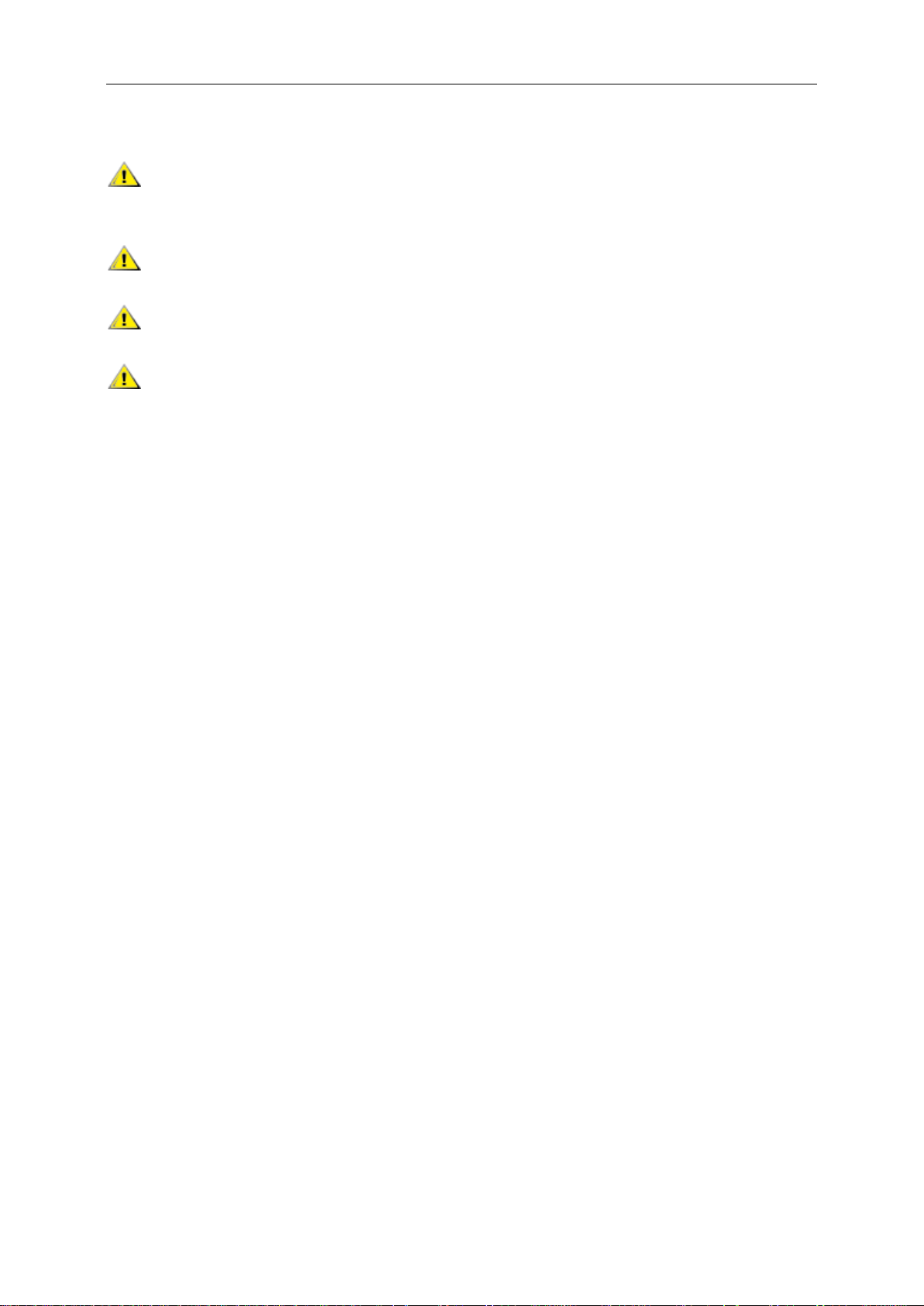
7
Egyéb
Ha a termékből szokatlan szag áramlik vagy az furcsa hangot ad vagy füstöl, akkor AZONNAL válassza le azt
az elektromos hálózatról és értesítse a szervizközpontot.
Ügyeljen, hogy a szellőzőnyílásokat ne zárja el asztal vagy függöny.
Működés közben ne tegye ki az LCD monitort erős rázkódásnak vagy nagy ütésnek.
Működés és szállítás közben ügyeljen, hogy ne ütődjön vagy essen le a monitor.
Page 8
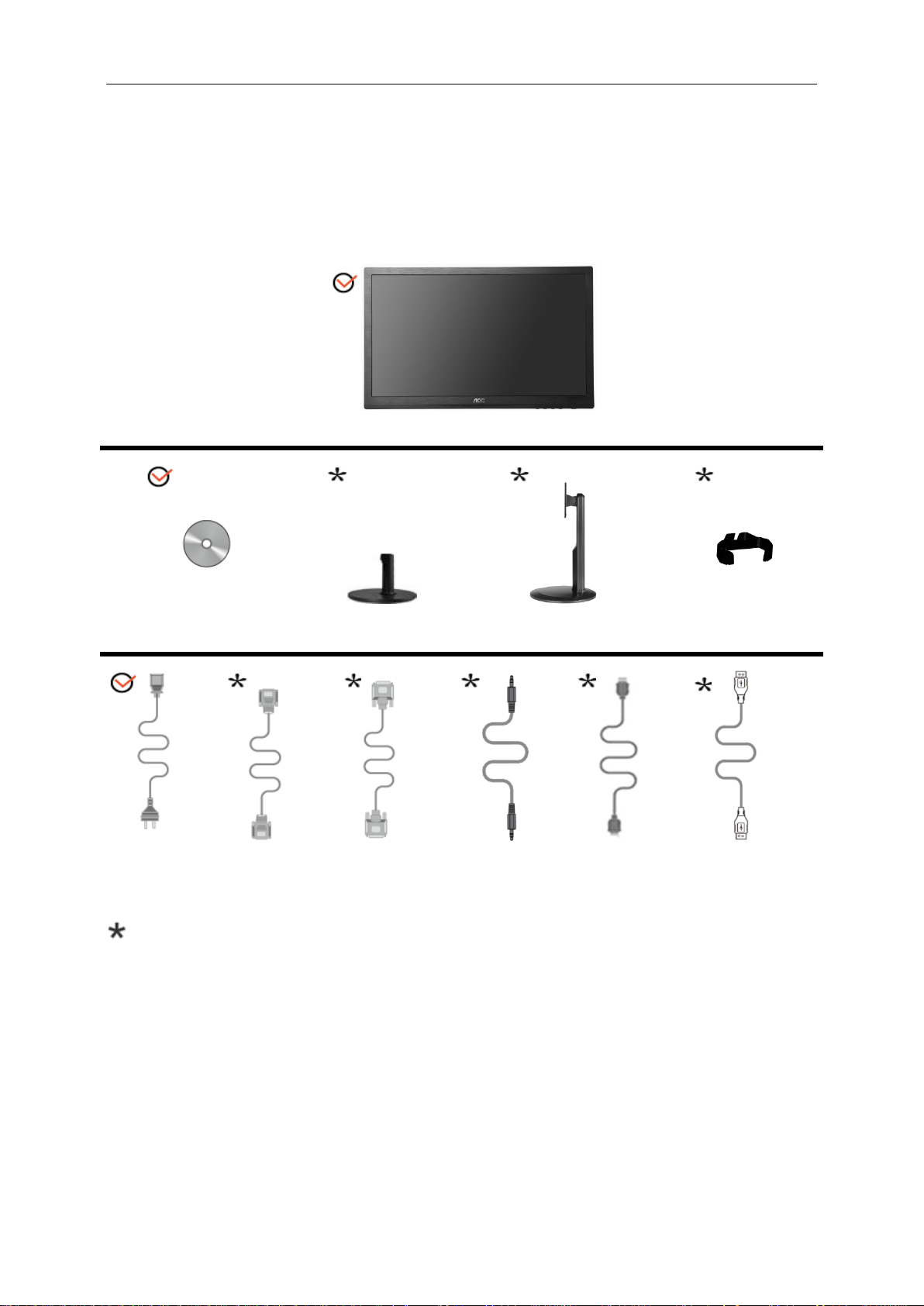
8
Beállíás
Monitor
Használati usasítás CD
Monitor Talp
Állvány
Huzal tartó
Hálózati kabel
DVI kábel
Analóg kábel
Audió kábel
HDMI kábel
USB kábel
A doboz tartalma
Nincs mellékelve valamennyi jelkábel (analóg,DVI, USB,HDMI kábelek) minden ország és térség esetében.
Megerősítésképpen vegye fel a kapcsolatot a helyi kereskedővel vagy az AOC képviseletével.
.
Page 9
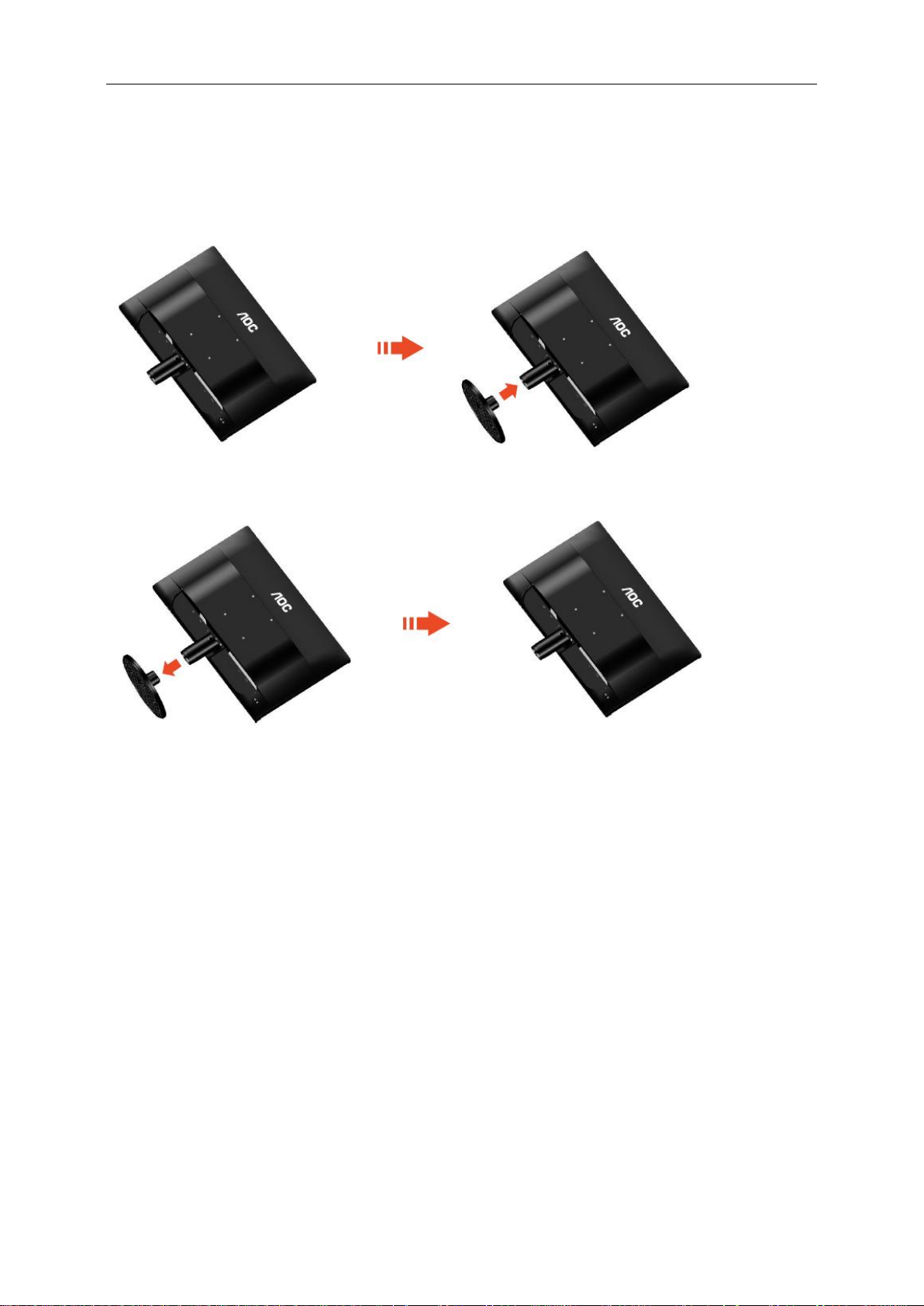
9
Az állvány és talp felszerelése
A talp fel- vagy leszerelése a következő lépésekkel történik.
Beállítás:
Eltávolítás:
Page 10
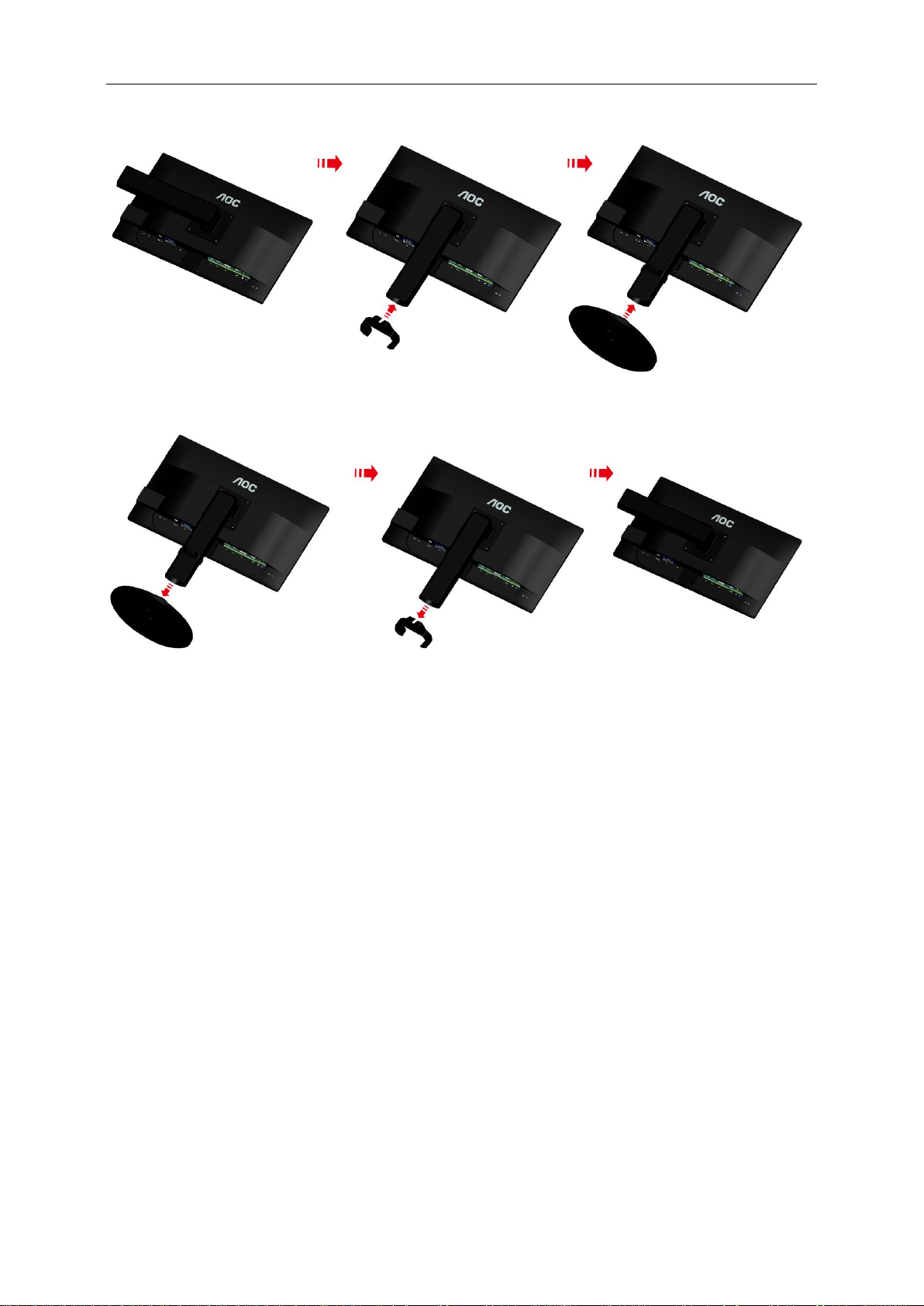
10
Beállítás:
Eltávolítás:
Page 11
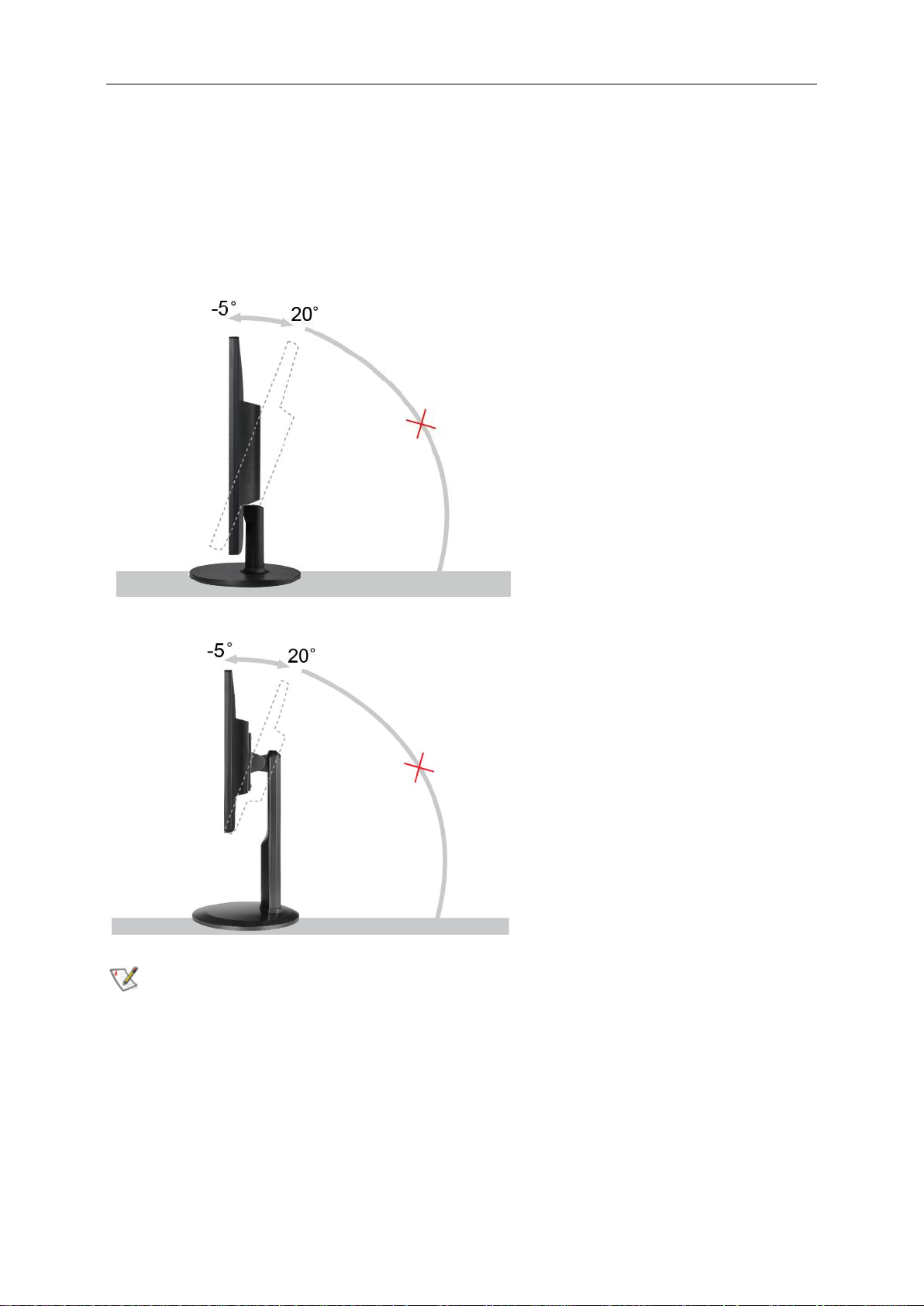
11
A látószög beállítása
Az optimális nézőszög beállításához tanácsos szemből néznie a monitort, majd saját igénye szerint beállítania a
monitor szögét.
Tartsa meg a monitor talpát, nehogy felborítsa a monitort, miközben annak dőlésszögét állítja..
1> A monitor nézőszöge -5 és 20 fok között állítható.
2> A monitor nézőszöge -5 és 20 fok között állítható.
MEGJEGYZÉS:
A monitor dőlésszögének állítása közben ne érintse meg az LCD-panel felületét. Ettől megsérülhet vagy akár el is
törhet az LCD-panel.
Page 12
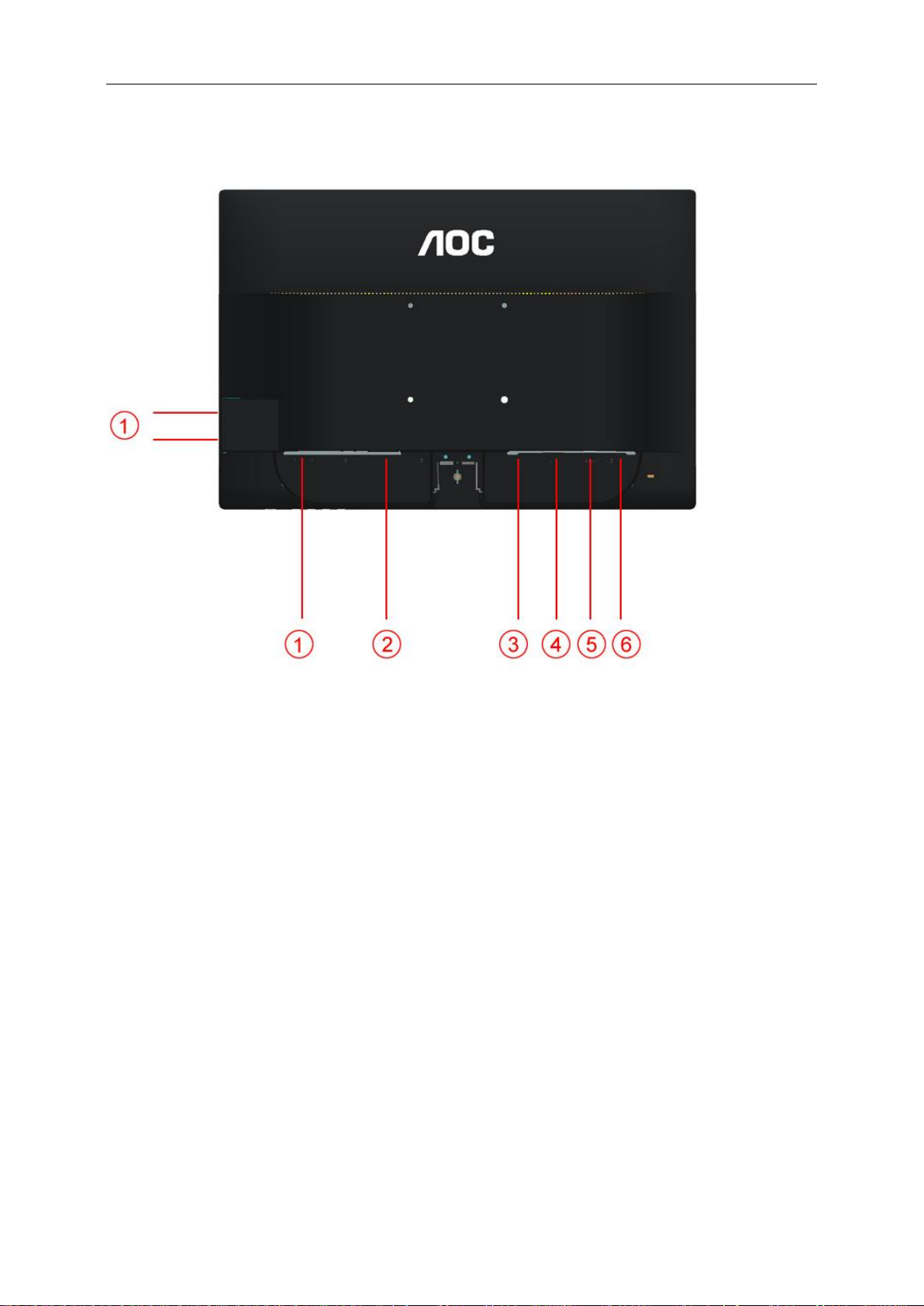
12
A monitor csatlakoztatása
Kábelcsatlakozók a monitor és a számítógép hátulján:
1. USB
2. Áram
3. HDMI
4. DVI
5. Analóg (DB-15 VGA kábel)
6. Hang
A berendezés védelme érdekében mindig kapcsolja ki a számítógépet és az LCD monitort a csatlakoztatás előtt.
1 Dugja a tápkábelt a monitor hátulján lévő váltakozó áramú bemeneti aljzatba.
2 Csatlakoztassa a 15 érintkezős DVI kábel egyik végét a monitor hátuljához, a másikat pedig a számítógép DVI
portjához.
3 Csatlakoztassa a 15 érintkezős D-Sub kábel egyik végét a monitor hátuljához, a másikat pedig a számítógép
D-Sub portjához.
4 (Opcionális - HDMI porttal rendelkező videokártya szükséges hozzá) - Csatlakoztassa a HDMI -kábel egyik
végét a monitor hátuljához, a másikat pedig a számítógép HDMI portjába.
5 Kapcsolja be a monitort és a számítógépet.
Ha a monitor képet jelenít meg, akkor a telepítés elkészült. Amennyiben nem, olvassa el a Hibaelhárítás című
részt.
Page 13
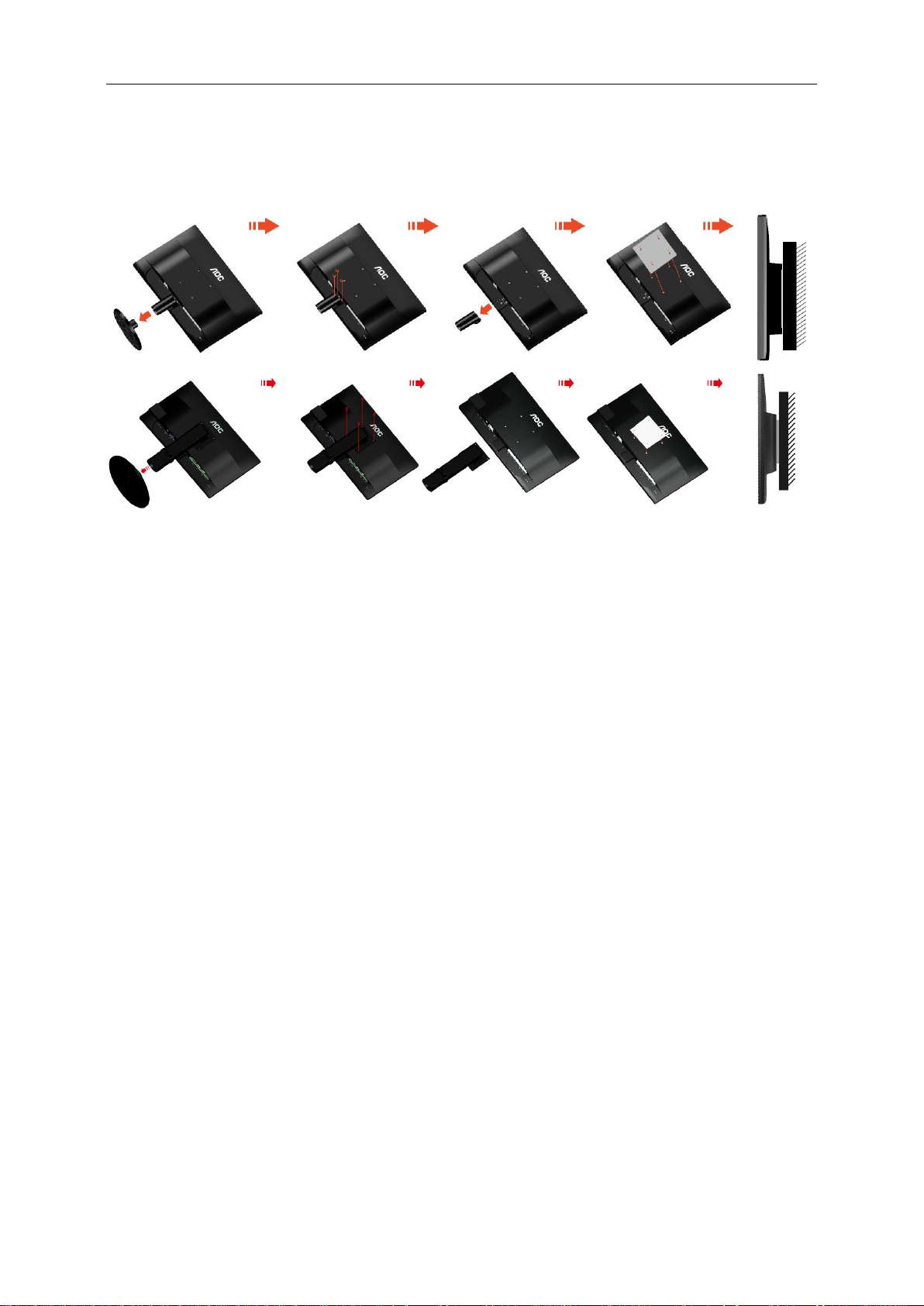
13
A fali konzol felszerelése
Külön rendelhető fali konzol felszerelésének előkészületei.
A monitort külön megvásárolható fali konzolra lehet szerelni. Az eljárás megkezdése előtt húzza ki a tápkábelt.
Kövesse ezeket a lépéseket:
1 Távolítsa el a talpat.
2 Tartsa be a gyártó utasításait a fali konzol összeszerelésekor.
3 Illessze a fali konzolt a monitor hátuljára. Hozza egy vonalba a konzolon és a monitor hátulján lévő lyukakat.
4 Helyezze be a 4 db csavart a lyukakba és húzza meg őket.
5 Csatlakoztassa újra a kábeleket. Olvassa el a külön rendelhető fali konzol használati utasítását a falra
szerelést illetően.
Megjegyzés : A VESA szerelő csavarlyukak nem elérhetők minden típus esetében. Kérjük érdeklődjön a
forgalmazónál vagy az AOC hivatalos osztályán.
Page 14
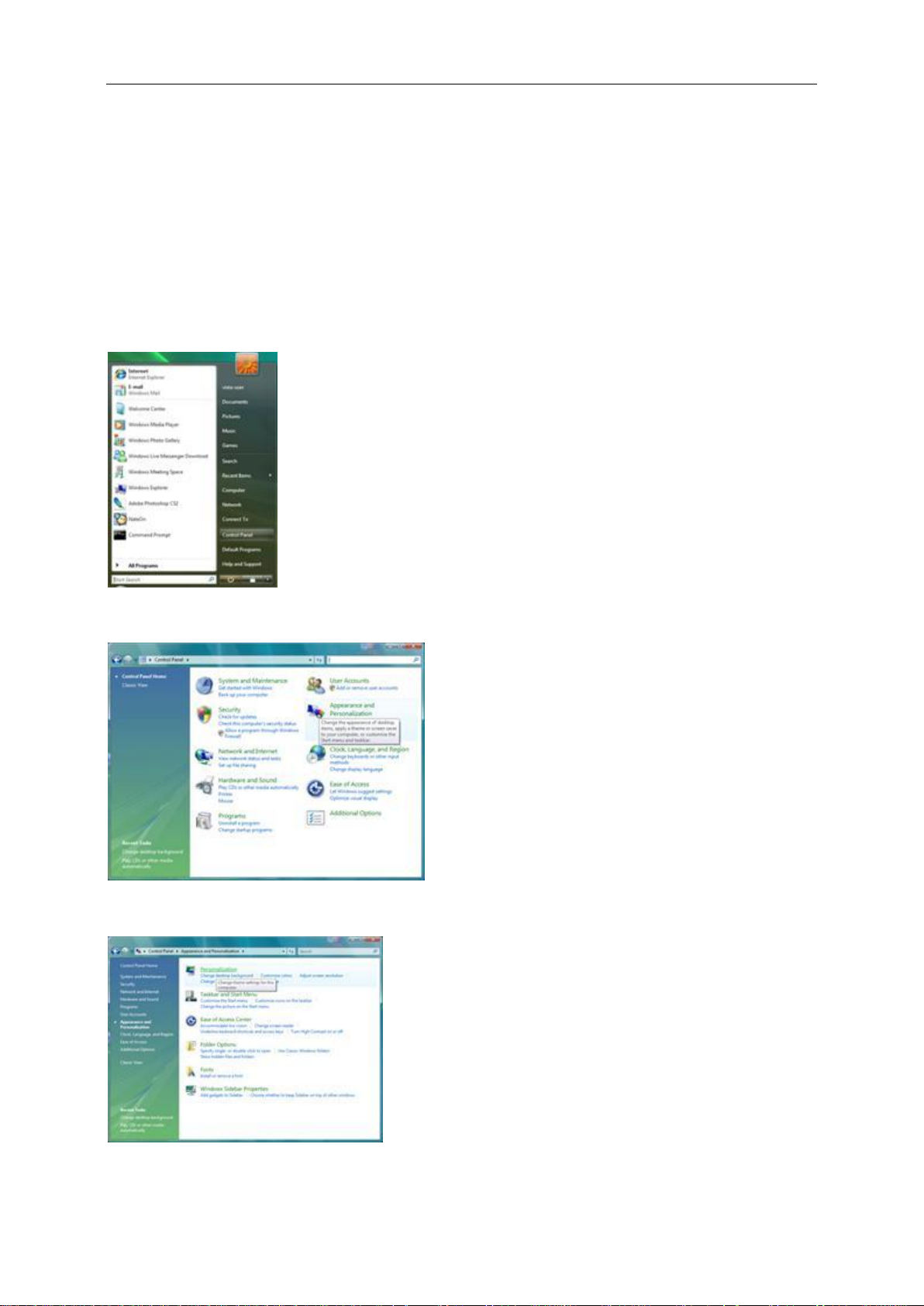
14
Finomítás
Az optimális felbontás beállítása
Windows Vista
Windows Vista esetén:
1 Kattintson a START gombra.
2 Kattintson a CONTROL PANEL (VEZÉRLŐPULT) menüpontraL.
3 Kattintson a Appearance and Personalization (Megjelenés és személyre szabás) gombra.
4 Kattintson a Personalization (Személyre szabás) elemre
5 Kattintson a Display Settings (Beállítások mutatása) gombra.
Page 15
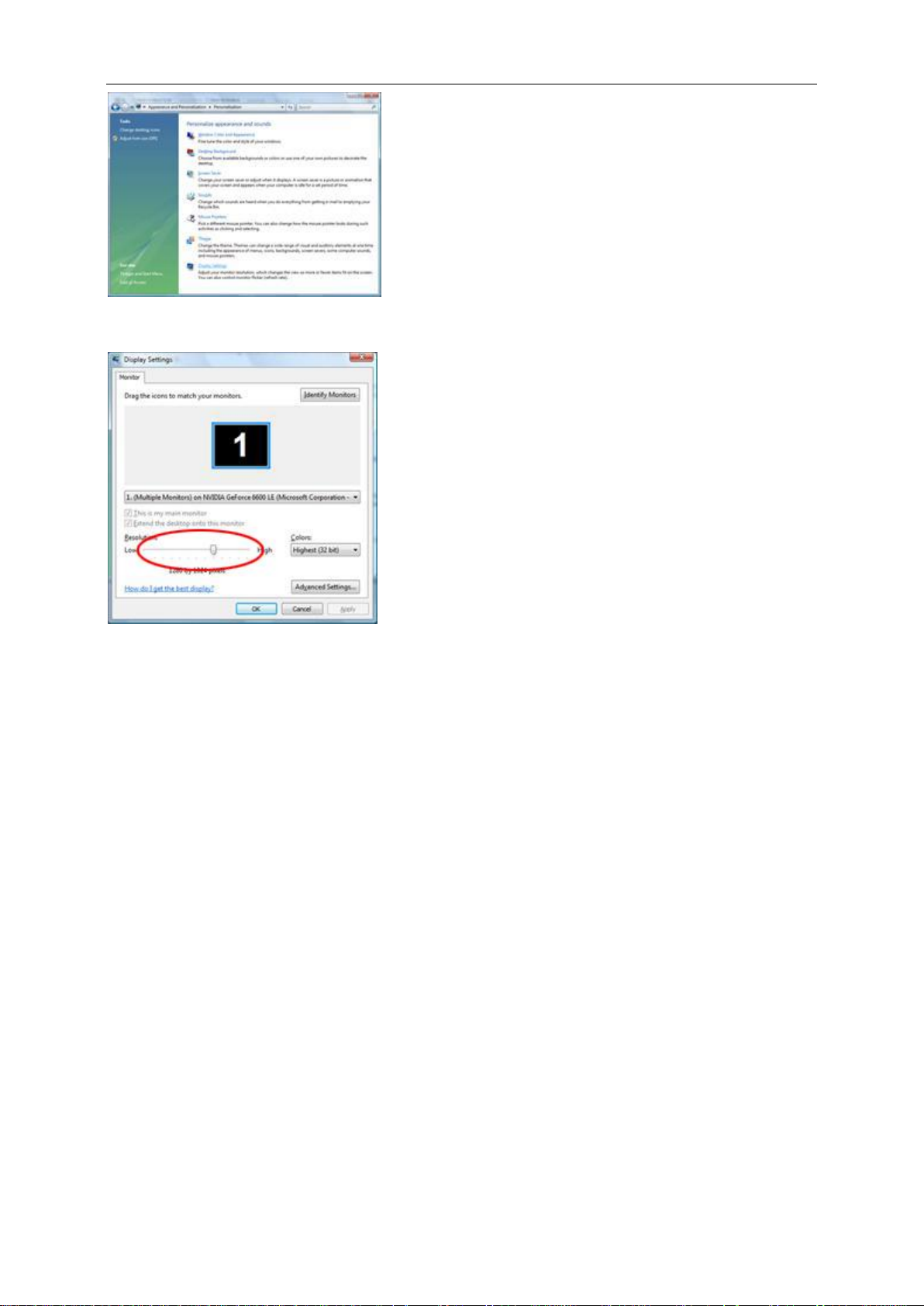
15
6 Állítsa a felbontás CSÚSZKÁJÁT a Optimális alapfelbontás.
Page 16
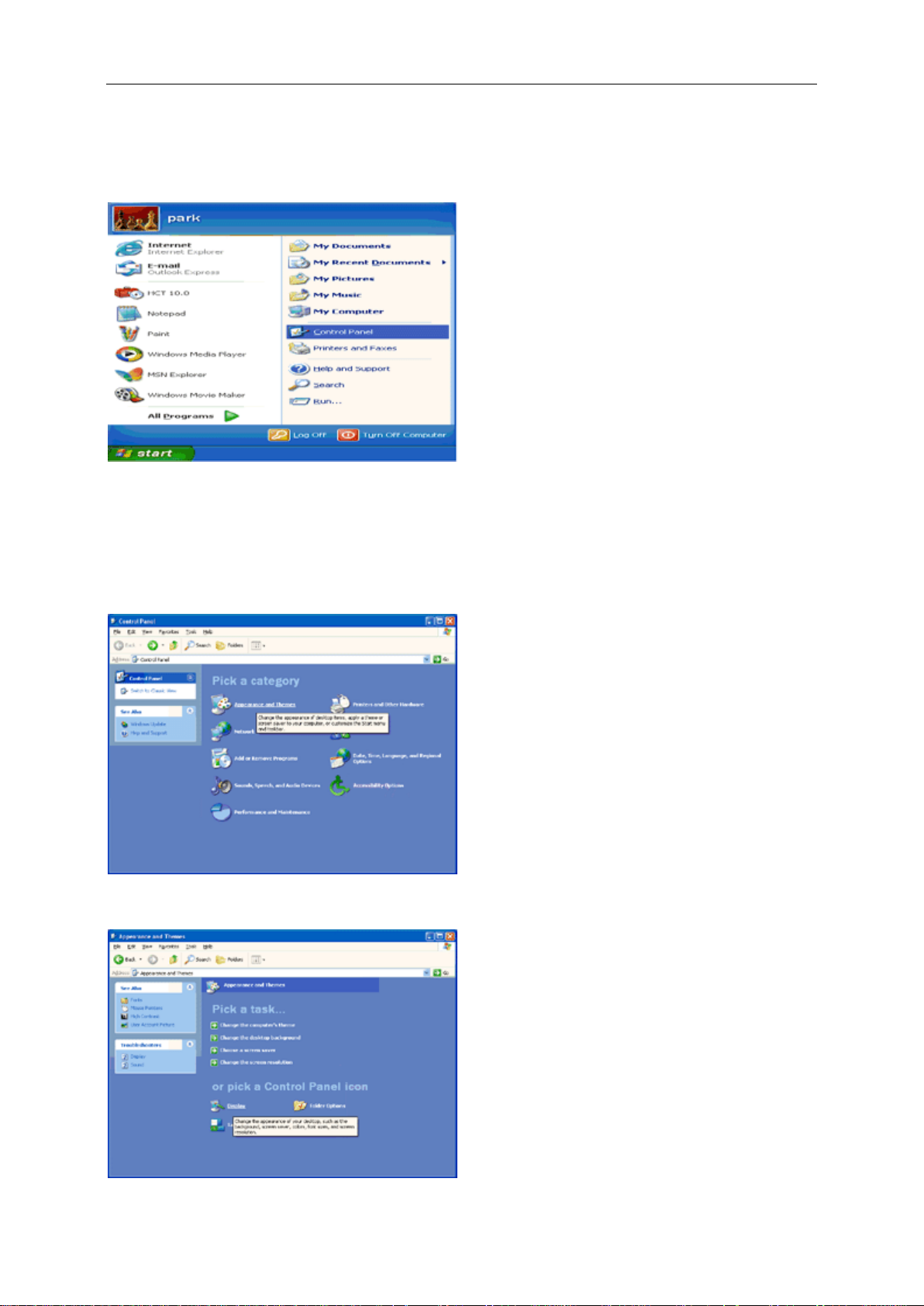
16
Windows XP
Windows XP esetén:
1 Kattintson a START gombra.
2 Kattintson a SETTINGS (BEÁLLÍTÁSOK) tételre.
3 Kattintson a CONTROL PANEL (VEZÉRLŐPULT) menüpontra.
4 Kattintson az Appearance and Themes (Megjelenítés és Témák) elemre.
5 Duplán kattintson a DISPLAY (MEGJELENÍTÉS) gombra.
Page 17
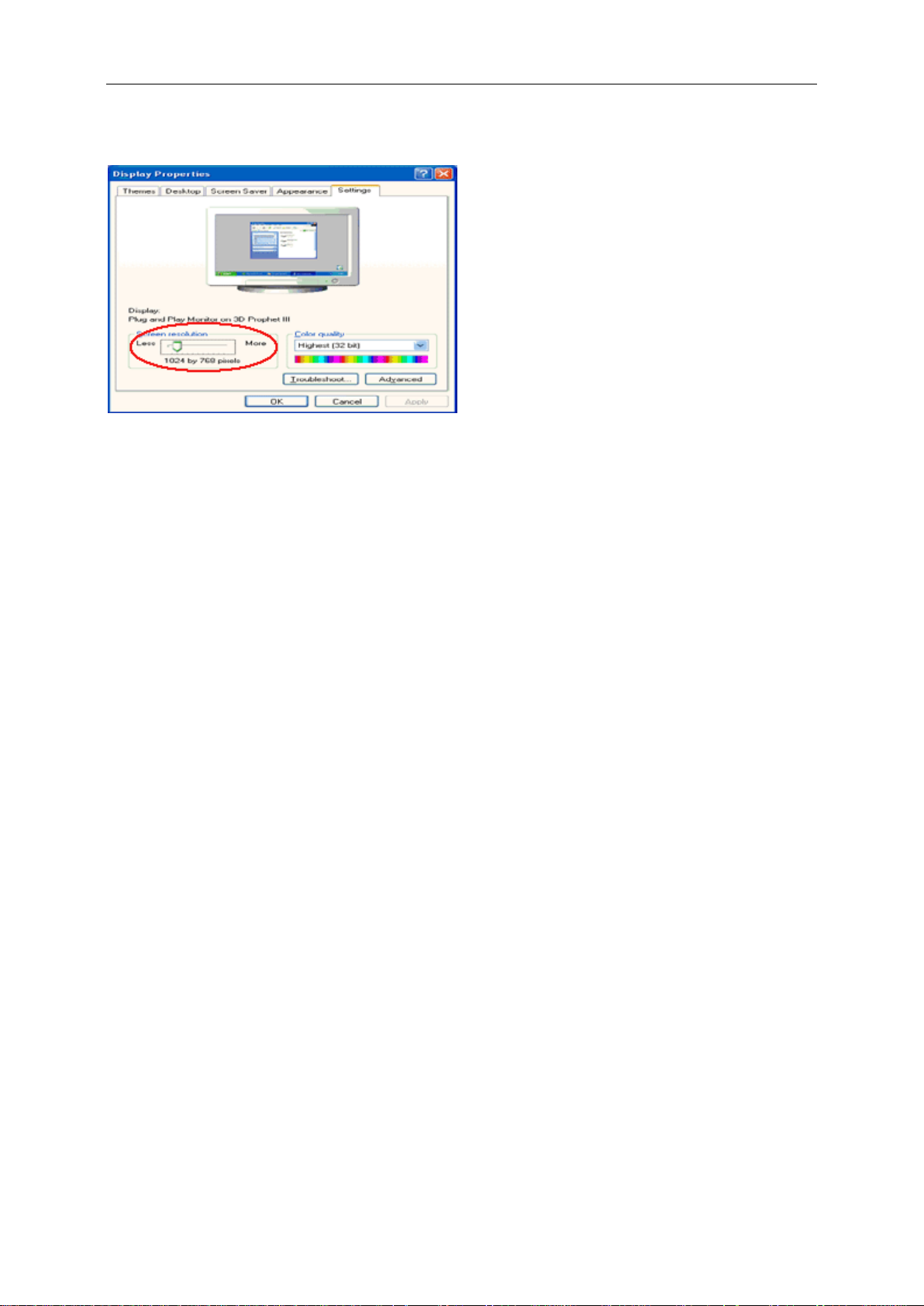
17
6 Kattintson a SETTINGS (BEÁLLÍTÁSOK) tételre.
7 Állítsa a felbontás CSÚSZKÁJÁT a Optimális alapfelbontás.
Windows ME/2000
Windows ME/2000 esetén:
1 Kattintson a START gombra.
2 Kattintson a SETTINGS (BEÁLLÍTÁSOK) tételre.
3 Kattintson a CONTROL PANEL (VEZÉRLŐPULT) menüpontra.
4 Duplán kattintson a DISPLAY (MEGJELENÍTÉS) gombra.
5 Kattintson a SETTINGS (BEÁLLÍTÁSOK) tételre.
6 Állítsa a felbontás CSÚSZKÁJÁT a Optimális alapfelbontás.
Page 18
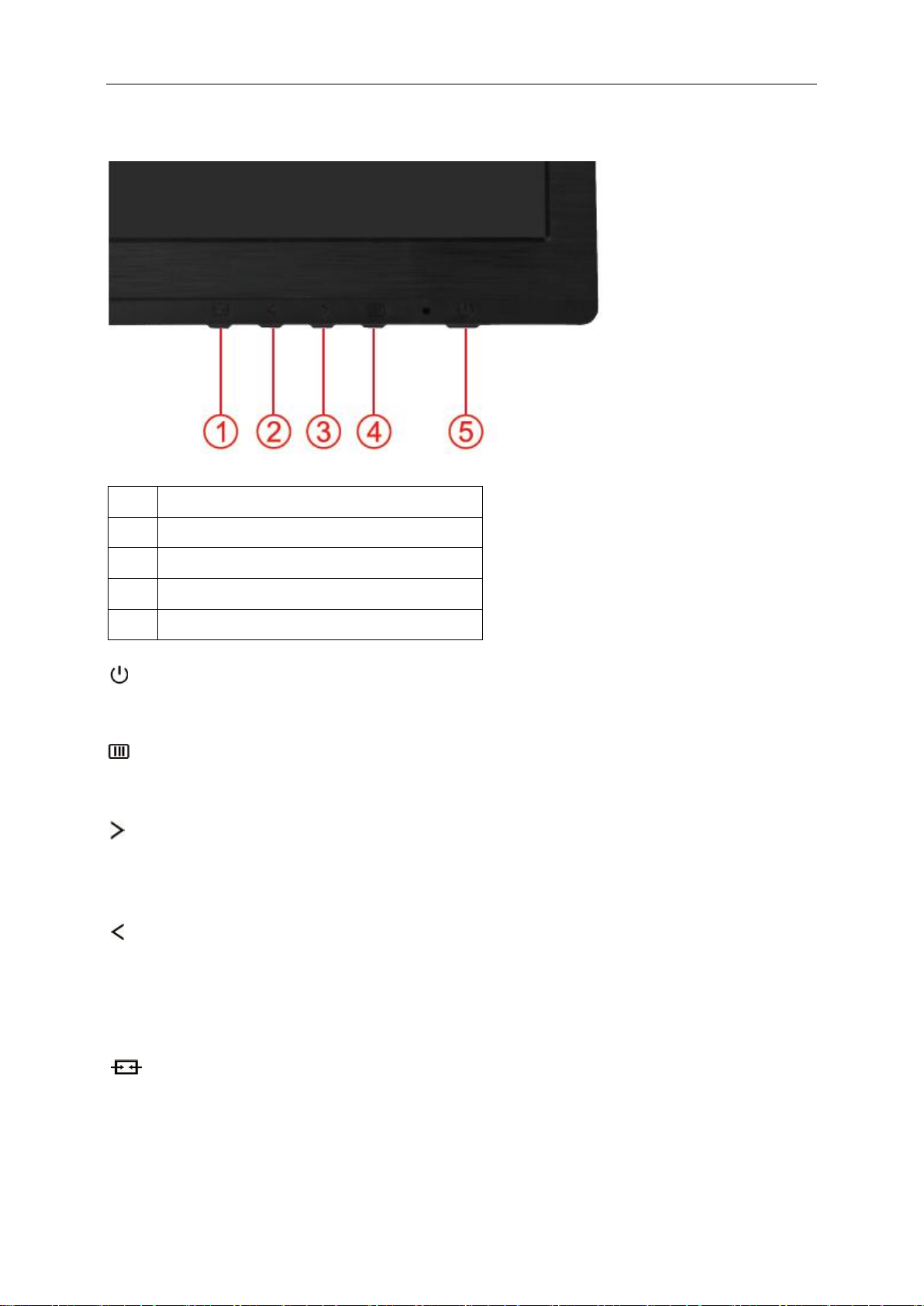
18
Gyorsbillentyük
1
Forrás /Auto / Kilépés
2
Környezetkímélő üzemmód (DCR / I-Care)/ <
3
Hangerő />
4
Menü/Belép
5
Főkapcsoló
Főkapcsoló
A főkapcsoló gomb folyamatos megnyomásával kikapcsolhatja a monitort.
Menü/Belép
Nyomja meg az OSD menü megjelenítéséhez vagy a kiválasztott elem megerősítéséhez.
Hangerő
amikor nem látható az OSD, nyomja meg a Hangerő (>) gombot a hangerő-beállító sáv aktiválásához, nyomja meg
a < vagy > gombot a hangerő állításához (csak hangszóróval rendelkező típusok esetében).
Környezetkímélő üzemmód (DCR / I-Care)
A környezetkímélő gomb folyamatos megnyomásával kiválaszthatja a fényerő környezetkímélő üzemmódját, ha
nincs OSD menü megjelenítve (a környezetkímélő üzemmód gyorsgombja nem minden modellen áll
rendelkezésre).
Forrás /Auto / Kilépés
Amikor az OSD be van zárva, az automatikus konfigurálási funkció használatához tartsa lenyomva 3 má sodpercig
az Automata/Forrás gombot. (Kizárólag kettő vagy kettőnél több bemenettel rendelkező tí pusokon.) Amikor az
OSD be van zárva, az Automata/Forrás gomb megnyomásával aktiválhatja a Forrás gyorsbillentyűhöz tartozó
funkciót. (Kizárólag kettő vagy kettőnél több bemenettel rendelkező típusokon.)
Page 19

19
OSD beállítások
Alapvető és egyszerű utasítások a vezérlőgombokon.
1) Az OSD ablak aktiválásához nyomja meg a MENU (Menü) gombot.
2) A funkciók közötti navigáláshoz használja a < vagy > gombot. Miután kiemelte a megfelelő funkciót, nyomja
meg a MENU (Menü) gombot az almenü aktiválásához. Miután kiemelte a megfelelő funkciót, nyomja
meg a MENU (Menü) gombot az aktiváláshoz.
3) Nyomja meg a < vagy > gombot a kijelölt funkció beállításainak módosításához. A < vagy > gomb
megnyomásával kiválaszthat egy másik funkciót az almenüből. Nyomja meg az AUTO gombot a
kilépéshez. Ha másik funkciót szeretne beállítani, ismételje meg a 2-3. lépést.
4) OSD-zárolási funkció: Az OSD menü zárolásához tartsa lenyomva a MENU (Menü) gombot, miközben a
monitor ki van kapcsolva, majd nyomja meg a főkapcsoló gombot a monitor bekapcsolásához. Az OSD
menü zárolásának feloldásához tartsa lenyomva a MENU (Menü) gombot, miközben a monitor ki van
kapcsolva, majd nyomja meg a főkapcsoló gombot a monitor bekapcsolásához.
Megjegyzések:
1) Ha a termék csak egyetlen jelbemenettel rendelkezik, a „Input Select” (Bemenet kijelölése)’ opció le van tiltva.
2) Ha a termék képaránya 4:3, vagy a bemeneti jel felbontása széles formátum, a „Image Ratio” (Képarány)
opció le van tiltva.
3) Ha a DCR, a Színfokozás és a Képfokozás funkciók egyike aktív, a másik két funkció ki van kapcsolva.
Page 20

20
Fényerősség
1. Nyomja meg a (Menü) gombot a MENÜ megjelenítéséhez.
2. Nyomja meg a < vagy > gombot a (Fényerősség) elem kiválasztásához, majd nyomja meg a
gombot a belépéshez.
3. Nyomja meg a < vagy > gombot az almenü kiválasztásához, majd nyomja meg a gombot a belépéshez.
Page 21

21
Világosság
0-100
Ellenfény beállítás
Kontraszt
0-100
Kontraszt digitális regiszterből
Energiatakar
ékos mód
Szabvány
Standardni režim
Szöveg
Tekstualni režim
Játék
Internetski režim
Játék
Režim s igrama
Film
Režim za film
Sport
Režim za sportove
Gamma
1. gamma
1. gamma beállítása
2. gamma
2. gamma beállítása
3. gamma
3. gamma beállítása
DCR
Ki Dinamikus kontrasztarány letiltása
Be
Dinamikus kontrasztarány
engedélyezése
Overdrive
gyengék
közepes
erős
Ki
i-Care
Ki
Be
4. Nyomja meg a < vagy > gombot az elem beállításához.
5. Nyomja meg a gombot a kilépéshez.
Page 22

22
Képbeállítás
1. Nyomja meg a (Menü) gombot a MENÜ megjelenítéséhez.
2. Nyomja meg a < vagy > gombot a (Képbeállítás) elem kiválasztásához, majd nyomja meg a
gombot a belépéshez.
3. Nyomja meg a < vagy > gombot az almenü kiválasztásához, majd nyomja meg a gombot a belépéshez.
Page 23

23
Időzítés
0-100
Képidőzítés beállítása a függőleges zajcsíkok mérséklése
érdekében.
Élesség
0-100
Képfázis beállítása a vízszintes zajcsíkok mérséklése
érdekében
Élesség
0-100
A kép Élesség beállítására szolgál.
Vízszintes
helyzet
0-100
A kép vízszintes helyzetének beállítására szolgál.
Függőleges
helyzet
0-100
A kép függőleges helyzetének beállítására szolgál.
4. Nyomja meg a < vagy > gombot az elem beállításához.
5. Nyomja meg a gombot a kilépéshez.
Page 24

24
Színhőmérséklet
1. Nyomja meg a (Menü) gombot a MENÜ megjelenítéséhez.
2. Nyomja meg a < vagy > gombot a (Színhőmérséklet) elem kiválasztásához, majd nyomja meg a
gombot a belépéshez.
3. Nyomja meg a < vagy > gombot az almenü kiválasztásához, majd nyomja meg a gombot a belépéshez.
Page 25

25
Color
setup.
Meleg
Meleg színhőmérséklet adatainak előhívása az
EEPROM memóriából.
Normál
Normál színhőmérséklet adatainak előhívása az
EEPROM memóriából.
Hideg
Hideg színhőmérséklet adatainak előhívása az
EEPROM memóriából.
sRGB
SRGB színhőmérséklet adatainak előhívása az
EEPROM memóriából.
Felhasználó
Vörös
Vörös erősítés a digitális regiszterből.
Zöld
Zöld erősítés a digitális regiszterből.
Kék
Kék erősítés a digitális regiszterből.
DCB Mode
Teljes javítás
be vagy ki
Teljes javítási mód letiltása vagy engedélyezése
Természetes
bőr
be vagy ki
Természetes bőr mód letiltása vagy engedélyezése
Zöld mező
be vagy ki
Zöld mező mód letiltása vagy engedélyezése
Kék ég
be vagy ki
Kék ég mód letiltása vagy engedélyezése
Automatikus
érzékelés
be vagy ki
Automatikus érzékelési mód letiltása vagy
engedélyezése
DCB Demo
be vagy ki
Demo letiltása vagy engedélyezése
4. Nyomja meg a < vagy > gombot az elem beállításához.
5. Nyomja meg a gombot a kilépéshez.
Page 26

26
Képfokozás
1. Nyomja meg a (Menü) gombot a MENÜ megjelenítéséhez.
2. Nyomja meg a < vagy > gombot a (Képfokozás) elem kiválasztásához, majd nyomja meg a
gombot a belépéshez.
3. Nyomja meg a < vagy > gombot az almenü kiválasztásához, majd nyomja meg a gombot a belépéshez.
Page 27

27
Keret mérete
14-100
Keret méretének beállítása
Világosság
0-100
Keret világosságának beállítása
Kontraszt
0-100
Keret kontrasztjának beállítása
Vízszintes helyzet
0-100
Keret vízszintes helyzetének beállítása
Függőleges helyzet
0-100
Keret függőleges helyzetének beállítása
Világos keret
be vagy ki
Világos keret letiltása vagy engedélyezése
4. Nyomja meg a < vagy > gombot az elem beállításához.
5. Nyomja meg a gombot a kilépéshez.
Page 28

28
OSD beállítás
1. Nyomja meg a (Menü) gombot a MENÜ megjelenítéséhez.
2. Nyomja meg a < vagy > gombot a (OSD beállítás) elem kiválasztásához, majd nyomja meg a
gombot a belépéshez.
3. Nyomja meg a < vagy > gombot az almenü kiválasztásához, majd nyomja meg a gombot a belépéshez.
Page 29

29
Vízszintes helyzet
0-100
Az OSD vízszintes helyzetének beállítása
Függőleges helyzet
0-100
Az OSD függőleges helyzetének beállítása
Időtúllépés
5-120
Az OSD időtúllépésének beállítása
Átlátszóság
0-100
A képernyőn megjelenő menü átlátszóságának beállítása
Nyelv
Az OSD nyelvének kiválasztása
4. Nyomja meg a < vagy > gombot az elem beállításához.
5. Nyomja meg a gombot a kilépéshez.
Page 30

30
Egyéb
1. Nyomja meg a (Menü) gombot a MENÜ megjelenítéséhez.
2. Nyomja meg a < vagy > gombot a (Egyéb) elem kiválasztásához, majd nyomja meg a gombot a
belépéshez.
3. Nyomja meg a < vagy > gombot az almenü kiválasztásához, majd nyomja meg a gombot a belépéshez.
Page 31

31
Bemenetválasztás
Auto / Analóg / DVI / HDMI
Jelforrás kiválasztása bemenetként
Automatikus
konfigurálás
igen vagy nem
A kép automatikus beállítása alapértékre
Kikapcsolási idő
0-24 óra
A monitor kikapcsolásához jelölje ki az
időzítés elemet.
Képarány
Széles vagy 4:3
Válasszon a széles vagy 4:3 megjelenítési
formátumok közül
DDC-CI
Ki vagy Be
DDC-CI támogatás be- és kikapcsolása
Alaphelyzetbe
állítás
igen vagy nem
Menü visszaállítása alapértékre
Információk
A főképre és az alkép forrására vonatkozó
információk megjelenítése
4. Nyomja meg a < vagy > gombot az elem beállításához.
5. Nyomja meg a gombot a kilépéshez.
Page 32

32
Kilépés
Kilépés az OSD-ből
Állapot
LED szine
Teljes bekapcsolás üzemmód
Zöld vagy kék
Aktív kikapcsolás üzemmód
Narancs vagy vörös
Kilépés
1. Nyomja meg a (Menü) gombot a MENÜ megjelenítéséhez.
2. Nyomja meg a < vagy > gombot a (Kilépés) elem kiválasztásához, majd nyomja meg a gombot a
belépéshez.
3. Nyomja meg a gombot a kilépéshez.
LED kijelzők
Page 33

33
Illesztőprogram
Monitor illesztőprogram
Windows 2000
1. Indítsa el a Windows® 2000 programot
2. Kattintson a 'Start' gombra, vigye az egérmutatót a 'Beállítások' opció fölé, majd kattintson a 'Vezérlőpult'
lehetőségre.
3. Kattintson duplán a 'Megjelenítés' ikonra.
4. Válassza ki a 'Beállítások' lapot, majd kattintson a 'Speciális...' opcióra.
5. Válassza ki a 'Monitor' lehetőséget.
- Ha a 'Tulajdonságok' gomb inaktív, a monitor nem megfelelő módon van konfigurálva. Állítsa le a telepítést.
- Ha a 'Tulajdonságok' gomb aktív: Kattintson a 'Tulajdonságok' gombra. Kövesse az alábbi lépéseket.
6. Kattintson az 'Eszközmeghajtó' opcióra, az 'Eszközmeghajtó frissítése...' lehetőségre, majd a 'Tovább'
gombra.
7. Válassza ki a 'Lista megjelenítése az ismert eszközmeghajtókról, amelyről kiválaszthatja a kívánt változatot'
opciót, majd kattintson a Tovább gombra, és a 'Telepítés lemezről...' lehetőségre.
8. Kattintson a 'Böngészés...' gombra, majd válassza ki az F: eszközmeghajtót ( CD-ROM meghajtó).
9. Kattintson a 'Megnyitás' gombra, majd kattintson az OK gombra.
10. Válassza ki a megfelelő monitortípust, és kattintson a 'Tovább' gombra.
11. Kattintson a 'Befejezés' gombra, majd a 'Bezárás' gombra.
Ha megjelenik a 'Digitális aláírás nem található' ablak, kattintson az 'Igen' gombra.
Windows ME
1. Indítsa el a Windows® Me programot.
2. Kattintson a 'Start' gombra, vigye az egérmutatót a 'Beállítások' opció fölé, majd kattintson a 'Vezérlőpult'
lehetőségre.
3. Kattintson duplán a 'Megjelenítés' ikonra.
4. Válassza ki a 'Beállítások' lapot, majd kattintson a 'Speciális...' opcióra.
5. Válassza ki a 'Monitor' gombot, majd kattintson a 'Módosítás...' gombra.
6. Válassza ki az 'Eszközmeghajtó helyének meghatározása (Speciális)' opciót, és kattintson a 'Tovább' gombra.
7. Válassza ki a 'Lista megjelenítése adott helyen található, újabb eszközmeghajtókról, amelyről kiválaszthatja a
kívánt változatot' opciót, majd kattintson a 'Tovább' gombra, és a 'Telepítés lemezről...' lehetőségre.
8. Kattintson a 'Böngészés...' gombra, majd válassza ki az F: eszközmeghajtót ( CD-ROM meghajtó). Ezután
kattintson az 'OK' gombra.
9. Kattintson az 'OK' gombra, válassza ki a megfelelő monitortípust, és kattintson a 'Tovább' gombra.
10. Kattintson a 'Befejezés' gombra, majd a 'Bezárás' gombra.
Page 34

34
Windows XP
1. Indítsa el a Windows® XP-t .
2. Kattintson a 'Start' gombra, majd a 'Vezérlőpult' pontra.
3. Válassza és kattintson a ‘Megjelenés és témák’ kategóriára
4. Kattintson a 'Megjelenítés' elemre.
Page 35

35
5. Válassza a 'Beállítások' fület, majd kattintson a 'Speciális' gombra.
6. Válassza a 'Monitor' fület
- Ha a 'Tulajdonságok' gomb nem aktív, akkor a monitor konfigurálása sikeres volt. A telepítés ezzel kész.
- Ha a 'Tulajdonságok' gomb aktív, akkor kattintson rá.
Folytassa a következő lépések szerint.
7. Kattintson az 'Illesztőprogram' fülre, majd a 'Frissítés...' gombra.
Page 36

36
8. Válassza a 'Telepítsen listából vagy adott helyről [haladóknak]' választógombot, majd kattintson a 'Tovább'
gombra.
9. Válassza a 'Ne legyen keresés. Magam választom ki a telepítendő illesztőprogramot.' választógombot. Ezután
kattintson a 'Tovább' gombra.
10. Kattintson a 'Telepítés lemezről...' gombra, majd kattintson a 'Böngészés' gombra, és válassza ki a megfelelő F:
eszközmeghajtót ( CD-ROM meghajtó).
11. Kattintson a 'Megnyitás' gombra, majd kattintson az OK gombra.
12. Válassza ki a megfelelő monitortípust, és kattintson a 'Tovább' gombra.
- Ha megjelenik a 'Nem ment át a Windows® Logo teszten a Windows® XP rendszerrel való kompatibilitás
ellenőrzéséhez' üzenet, kattintson a 'Tovább' gombra.
13. Kattintson a 'Befejezés' gombra, majd a 'Bezárás' gombra.
14. Kattintson az 'OK' gombra, majd ha ismét az 'OK' gombra kattint, bezárhatja a Tulajdonságok megjelenítése
párbeszédpanelt.
Page 37

37
Windows Vista esetén
1. Kattintson a "Start ", majd a "Vezérlőpult" elemre. Ezután kattintson duplán a "Megjelenés és személyre szabás"
elemre.
2. Ezután kattintson duplán a "Megjelenés és személyre szabás" elemre.
3. Kattintson a "Speciális beállítások..." elemre.
Page 38

38
4. A "Monitor" lapon kattintson a "Tulajdonságok" gombra. Ha a 'Tulajdonságok' gomb nem aktív, akkor a monitor
konfigurálása befejeződött. A monitor ahogy van, használható.
Ha megjelenik a "A Windows ..." üzenet, ahogy az alábbi ábrán látható, kattintson a "Folytatás" gombra.
5. Az "Illesztőprogram" lapon kattintson az "Illesztőprogram frissítése..." gombra.
6. Jelölje be a "Illesztőprogram keresése a számítógépen" jelölőnégyzetet és kattintson a "Kiválasztom az
illesztőprogramok listájából" lehetőségre.
7. Kattintson a 'Saját lemez...', majd a 'Tallózás...' gombra, és válassza ki a megfelelő meghajtót F:\Driver
(CD-ROM meghajtó).
8. Válassza ki a monitor típusát és kattintson a 'Tovább' gombra.
9. Kattintson rendre a "Bezárás" → "Bezárás" → "OK" → "OK" gombokra a sorban megjelenő képernyőkön.
Page 39

39
Windows 7
1. Indítsa el a Windows® 7 operációs rendszert.
2. Kattintson a ’Start’ gombra, majd kattintson a 'Control Panel' (Vezérlőpult) elemre.
3. Kattintson a 'Display' (Megjelenítés) ikonra.
4. Kattintson a „Change display settings” (Megjelenítési beállítások módosítása) gombra.
Page 40

40
5. Kattintson az „Advanced Settings ” (Speciális beállítások) gombra.
6. Kattintson a „Monitor” fülre, majd a „Properties” (Tulajdonságok) gombra.
7. Kattintson a „Driver” (Illesztőprogram) fülre.
Page 41

41
8. Nyissa meg az „Update Driver Software-Generic PnP Monitor” (Illesztőprogram frissítése – Általános PnP Monitor)
ablakot az „Update Driver...” (Illesztőprogram frissítése...) elemre történő kattintással, majd kattintson a
„Browse my computer for driver software” (Illesztőprogram keresése a számítógépen) gombra.
9. Jelölje ki a „Let me pick from a list of device drivers on my computer” (Kiválasztom a megfelelő
illesztőprogramot a számítógépen lévők közül) elemet.
10. Kattintson a „Have Disk” (Telepítés lemezről) gombra. Kattintson a „Browse” (Tallózás) gombra, majd
keresse meg a következő könyvtárat:
X:\Driver\modul neve (Ahol az X a CD-ROM meghajtó betűjele).
Page 42

42
11. Jelölje ki az „xxx.inf" fájlt, majd kattintson az „Open” (Megnyitás) gombra. Kattintson az „OK” gombra.
12. Válassza ki a monitor típusát, majd kattintson a „Next” (Tovább) gombra. Megtörténik a fájlok átmásolása a
CD-ről a számítógép merevlemezére.
13. Zárja be az összes nyitott ablakot és vegye ki a CD-lemezt.
14. Indítsa újra a rendszert. A rendszer automatikusan kiválasztja a maximális képfrissítési sebességet és a
megfelelő színprofilokat.
Page 43

43
i-Menu
Üdvözli Önt az AOC által kifejlesztett „i-Menu” szoftver. Az i-Menu lehetővé teszi, hogy a monitoron lévő OSD gomb
helyett a képernyőn megjelenő menük segítségével könnyedén beállítsa a monitor megjelenítési módját. A szoftver
telepítéséhez kattintson ide. A telepítési folyamat végrehajtásához kövesse a telepítési útmutatót.
Page 44

44
e-Saver
Üdvözöljük az AOC e-Saver monitor energiagazdálkodási szoftverében! Az AOC e-Saver intelligens kikapcsolás
funkcióval rendelkezik, ami lehetővé teszi, hogy a monitor kikapcsolódjon bármilyen állapotban is van a PC (Be, Ki,
Alvás vagy Képernyőkímélő). A tényleges kikapcsolási idő egyéni beállításainak függvénye (lásd az alábbi példát).
Kattintson a „driver/e-Saver/setup.exe" fájlra az e-Saver szoftver telepítésének indításához, majd kövesse a
telepítő varázsló utasításait a szoftvertelepítés elvégézéhez.
A négy PC-állapotnak megfelelő ikon alatt kiválaszthatja a legördülő menüből a monitor automatikus
kikapcsolódásáig tartó időt (percben). A fenti példák szemléltetve:
1) A monitor soha nem kapcsolódik ki, amikor a PC bekapcsolt állapotban van.
2) A monitor automatikusan kikapcsolódik 5 perccel a PC kikapcsolása után.
3) A monitor automatikusan kikapcsolódik 10 perccel a PC alvó/készenléti módba állítása után.
4) A monitor automatikusan kikapcsolódik 20 perccel a képernyőkímélő megjelenése után.
Kattintson a „RESET” (Alaphelyzet) gombra a e-Saver alábbi alapértelmezett értékekre történő állításához.
Page 45

45
Screen+
Üdvözli Önt az AOC által kifejlesztett "Screen+" szoftver. A Screen+ szoftver egy asztalmegosztó eszköz, amely
panelekre osztja az asztalt, ahol az egyes panelekben más-más látható. Csupán az ablakot kell áthúznia a
megfelelő panelbe, hameg akarja nyitni. Többmonitoros megjelenítést is támogat, hogy megkönnyítse munkáját.
Kövesse a telepítő szoftver utasításait az alkalmazás telepítéséhez.
Page 46

46
Hibaelhárítás
Probléma és kérdés
Lehetséges megoldások
A bekapcsolt állapotot jelző
LED NEM világít
Győződjön meg arról, hogy az üzemkapcsoló be van kapcsolva, és hogy
megfelelően csatlakozik a hálózati tápkábel egy földelt konnektorhoz, illetve a
monitorhoz.
Nincsenek képek a képernyőn
A tápkábel megfelelően van csatlakoztatva?
Ellenőrizze a tápkábel csatlakoztatását és magát a tápfeszültséget.
A kábel megfelelően van csatlakoztatva?
(D-sub kábellel csatlakoztatva)
Ellenőrizze a DB-15 kábelkapcsolatot.
Ha a készülék be van kapcsolva, akkor indítsa újra azt, hogy megtekintse
az induló képernyőt (a bejelentkezési képernyőt) – amely minden esetben
megjelenik.
Ha a kezdőképernyő (a login képernyő) jelenik meg, indítsa el a számítógépet
a megfelelő módon (biztonságos mód a Windows ME/XP/2000 rendszerre
vonatkozóan), majd változtassa me a video kártya frekvenciáját.
(Nézze meg a következőt: Beállítások és Optimális felbontás)
Ha az induló képernyő (a login képernyő) nem jelenik meg, lépjen
kapcsolatba a kereskedője szervizközpontjával.
Látja az "Nem támogatott input" feliratokat a képernyőn?
Ezt az üzenetet akkor láthatja, amikor a videokártyáról jövő jel túllépi a
maximális felbontást, amelyet a monitor megfelelően kezelni képes.
Állítsa be a maximális felbontást és frekvenciát úgy, hogy a monitor
megfelelően kezelni tudja.
Győződjön meg arról, hogy telepítették az AOC LCD-monitorok
illesztőprogramjait (az AOC monitorok illesztőprogramjait a következő
webhelyről lehet letölteni: ide).
A kép életlen és szellemképes
Állítsa be a kontraszt és fényerő értékeit.
Nyomja meg az automatikus módosításhoz.
Ne használjon hosszabbító kábelt vagy kapcsolódobozt. Javasoljuk, hogy
csatlakoztassa a monitort közvetlenül a videokártya hátsó kimenetéhez .
A kép ugrál, vibrál vagy az
hullámzik
Helyezze el az elektromos zavart okozó elektromos berendezéseket a lehető
legtávolabbra a monitortól.
A monitor által támogatott maximális képfrissítési frekvenciát használja,
amely a Ön által használt felbontás mellett lehetséges.
A monitor "Aktív kikapcsolás"
üzemmódban maradt.
Ellenőrizze, hogy a számítógép üzemkapcsolója bekapcsolt (ON) állásban
van.
The Computer Video Card should be snugly fitted in its slot.
Győződjön meg arról, hogy a monitor videokábele megfelelően csatlakozik a
számítógéphez.
Ellenőrizze a monitor videokábelét, és győződjön meg arról, hogy nem görbült
el egyetlen egy érintkező sem.
Ellenőrizze, hogy a számítógép működőképes a CAPS LOCK billentyű
megnyomásával a billentyűzeten, és figyelje meg, hogy kigyullad-e a CAPS
LOCK LED. A LED-nek BE, illetve KI kell kapcsolódnia, amikor megnyomják a
CAPS LOCK billentyűt.
Valamelyik alapszín hiányzik
(VÖRÖS, ZÖLD vagy KÉK)
Ellenőrizze a monitor videokábelét, és győződjön meg arról, hogy az
érintkező-tűk nem sérültek-e meg.
Győződjön meg arról, hogy a monitor videokábele megfelelően csatlakozik a
számítógéphez.
A kép nincs középen, illetve
megfelelő méretre állítva
Állítsa be a kép vízszintes és függőleges helyzetét, vagy nyomja meg a
gyorsgombot (AUTO).
A kép színe hibás (a fehér
nem tűnik fehérnek)
Állítsa be az RGB színegyensúlyt vagy válasszon egy tetszőleges
színhőmérsékletet.
Vízszintes avgy függőleges
zavarok a képernyőn
Használja a Windows 95/98/2000/ME/XP kikapcsolási funkcióját. Állítsa be a
pixelfrekvenciát (CLOCK) és a fókuszt (FOCUS).
Nyomja meg az automatikus módosításhoz.
Page 47

47
Műszaki adatok
LCD panel
Típusszám
E2260PHU/E2260SHU
Megjelenítő-rendszer
Színes TFT LCD
Megtekinthető képméret
55,86 cm átlósan
Képpont-méret
0,282 mm(H) x 0,282 mm(V)
Videó
R, G, B analóg csatoló és digitális csatoló, HDMI
csatoló
Külön szink.
H/V TTL
Megjeleníthető színek száma
16,7 millió szín
Képpont-órajel
146 MHz
Felbontás
Vízszintes pásztázási tartomány
30 kHz - 83 kHz
Vízszintes pásztázási méret (maximum)
473,76mm
Függőleges pásztázási tartomány
50 Hz - 76 Hz
Függőleges pásztázási méret
(maximum)
296,1mm
Optimális alapfelbontás
1680 x 1050@60Hz
Plug and Play
VESA DDC2B/CI
Bemeneti csatlakozó
15 érintkezős D-SUB, DVI-D, HDMI
Bemeneti videojel
Analóg: 0,7 Vp-p (szabvány), 75 Ohm
Áramforrás
100-240V~, 50/60Hz
Energiafogyasztás
Aktív 38 W (tipikus)
Készenléti üzemmód < 0,5 W
Kikapcsolási idő
0-24 óra
Hangszórók
2W x 2
Fizikai jellemzők
Csatlakozó típusa
15 érintkezős Mini D-Sub, DVI-D
Jelkábel típusa
Leválasztható
Környezeti
feltételek
Hőmérséklet
Üzemi
0° - 40 °
Üzemen kívül
-25° - 55°
Relatív páratartalom
Üzemi
10% – 85% (nem lecsapódó)
Üzemen kívül
5% – 93% (nem lecsapódó)
Tengerszint feletti magasság
Üzemi
0~ 3658 m
Üzemen kívül
0~ 12192 m
Általános adatok
Page 48

48
LCD panel
Típusszám
E2460PWHU / E2460SWHU
Megjelenítő-rendszer
Színes TFT LCD
Megtekinthető képméret
59,8 cm átlósan
Képpont-méret
0,2715 mm(H) x 0,2715 mm(V)
Videó
R, G, B analóg csatoló és digitális csatoló, HDMI
csatoló
Külön szink.
H/V TTL
Megjeleníthető színek száma
16,7 millió szín
Képpont-órajel
165 MHz
Felbontás
Vízszintes pásztázási tartomány
30 kHz - 83 kHz
Vízszintes pásztázási méret (maximum)
521,28 mm
Függőleges pásztázási tartomány
50 Hz - 76 Hz
Függőleges pásztázási méret
(maximum)
293,22 mm
Optimális alapfelbontás
1920 x 1080 (60 Hz)
Plug and Play
VESA DDC2B/CI
Bemeneti csatlakozó
15 érintkezős D-SUB, DVI-D, HDMI
Bemeneti videojel
Analóg: 0,7 Vp-p (szabvány), 75 Ohm
Áramforrás
100-240V~, 50/60Hz
Energiafogyasztás
Aktív 42 W (tipikus)
Készenléti üzemmód < 0,5 W
Kikapcsolási idő
0-24 óra
Hangszórók
2W x 2
Fizikai jellemzők
Csatlakozó típusa
15 érintkezős Mini D-Sub, DVI-D
Jelkábel típusa
Leválasztható
Környezeti
feltételek
Hőmérséklet
Üzemi
0° - 40 °
Üzemen kívül
-25° - 55°
Relatív páratartalom
Üzemi
10% – 85% (nem lecsapódó)
Üzemen kívül
5% – 93% (nem lecsapódó)
Tengerszint feletti magasság
Üzemi
0~ 3658 m
Üzemen kívül
0~ 12192 m
Page 49

49
LCD panel
Típusszám
E2460SHU / E2460PHU
Megjelenítő-rendszer
Színes TFT LCD
Megtekinthető képméret
61,0 cm átlósan
Képpont-méret
0,27675 mm(H) x 0,27675 mm(V)
Videó
R, G, B analóg csatoló és digitális csatoló, HDMI
csatoló
Külön szink.
H/V TTL
Megjeleníthető színek száma
16,7 millió szín
Képpont-órajel
165 MHz
Felbontás
Vízszintes pásztázási tartomány
30 kHz - 83 kHz
Vízszintes pásztázási méret (maximum)
531,36 mm
Függőleges pásztázási tartomány
50 Hz - 76 Hz
Függőleges pásztázási méret
(maximum)
298,89 mm
Optimális alapfelbontás
1920 x 1080 (60 Hz)
Plug and Play
VESA DDC2B/CI
Bemeneti csatlakozó
15 érintkezős D-SUB, DVI-D, HDMI
Bemeneti videojel
Analóg: 0,7 Vp-p (szabvány), 75 Ohm
Áramforrás
100-240V~, 50/60Hz
Energiafogyasztás
Aktív 42 W (tipikus)
Készenléti üzemmód < 0,5 W
Kikapcsolási idő
0-24 óra
Hangszórók
2W x 2
Fizikai jellemzők
Csatlakozó típusa
15 érintkezős Mini D-Sub, DVI-D
Jelkábel típusa
Leválasztható
Környezeti
feltételek
Hőmérséklet
Üzemi
0° - 40 °
Üzemen kívül
-25° - 55°
Relatív páratartalom
Üzemi
10% – 85% (nem lecsapódó)
Üzemen kívül
5% – 93% (nem lecsapódó)
Tengerszint feletti magasság
Üzemi
0~ 3658 m
Üzemen kívül
0~ 12192 m
Page 50

50
SZABVÁNYOS
FELBONTÁS
VÍZSZINTES
FREKVENCIA (kHZ)
FÜGGŐLEGES
FREKVENCIA (Hz)
VGA
640×480@60Hz
31.469
59.940
VGA
640×480@72Hz
37.861
72.809
VGA
640×480@75Hz
37.500
75.000
SVGA
800×600@56Hz
35.156
56.250
SVGA
800×600@60Hz
37.879
60.317
SVGA
800×600@72Hz
48.077
72.188
SVGA
800×600@75Hz
46.875
75.000
XGA
1024×768@60Hz
48.363
60.004
XGA
1024×768@75Hz
60.023
75.029
SXGA
1280×1024@60Hz
63.981
60.020
SXGA
1280×1024@75Hz
79.976
75.025
WXGA
1440×900@60Hz
55.935
59.887
WSXGA
1680×1050@60Hz
65.290
59.954
IBM-MODE DOS
720×400@70Hz
31.469
70.087
MAC MODE VGA
640×480@67Hz
35.000
66.667
MAC MODE SVGA
832×624@75Hz
49.725
74.551
Alapvető Megjelenítési Üzemmódok
1>.E2260PHU/E2260SHU
Page 51

51
2>.E2460PWHU/E2460SWHU/E2460PHU/E2460SHU
SZABVÁNYOS
FELBONTÁS
VÍZSZINTES
FREKVENCIA (kHZ)
FÜGGŐLEGES
FREKVENCIA (Hz)
VGA
640×480 @60Hz
31.469
59.940
VGA
640×480 @67Hz
35.000
66.667
VGA
640×480 @72Hz
37.861
72.809
VGA
640×480 @75Hz
37.500
75.000
Dos-mode
720×400 @70Hz
31.469
70.087
SVGA
800×600 @56Hz
35.156
56.250
SVGA
800×600 @60Hz
37.879
60.317
SVGA
800×600 @72Hz
48.077
72.188
SVGA
800×600 @75Hz
46.875
75.000
SVGA
832×624 @75Hz
49.725
74.551
XGA
1024×768 @60Hz
48.363
60.004
XGA
1024×768 @70Hz
56.476
70.069
XGA
1024×768 @75Hz
60.023
75.029
XGA
1024×768 @75Hz
60.241
74.927
***
1280×720 @60Hz
45.000
60.000
***
1280×960 @60Hz
60.000
60.000
SXGA
1280×1024 @60Hz
63.981
60.02
SXGA
1280×1024 @75Hz
79.976
75.025
WXGA+
1440×900 @60Hz
55.935
59.887
WSXGA
1680X1050 @60Hz
65.290
59.954
HD
1920×1080@60Hz
67.500
60.000
Page 52

52
Érintkező kiosztás
Érintkező száma
A jelkábel 15 érintkezős vége
1
Video-Vörös
2
Video-Zöld
3
Video-Kéks
4
N.C.
5
Kábelérzékelés
6
GND-R
7
GND-G
8
GND-B
9
+5V
10
Föld
11
N.C.
12
DDC soros adat
13
V-szinkr.
14
F-szinkr.
15
DDC soros időzítés
Érintkező
száma
Jel elnevezése
Érintkező
száma
Jel elnevezése
Érintkező
száma
Jel elnevezése
1
TMDS adatok 2-
9
TMDS adatok 1-
17
TMDS adatok 0-
2
TMDS adatok 2+
10
TMDS adatok 1+
18
TMDS adatok 0+
3
TMDS adatok 2/4
Árnyékolás
11
TMDS adatok 1/3
Árnyékolás
19
TMDS adatok 0/5
Árnyékolás
4
TMDS adatok 4-
12
TMDS adatok 3-
20
TMDS adatok 5-
5
TMDS adatok 4+
13
TMDS adatok 3+
21
TMDS adatok 5+
6
DDC időzítés
14
+5V Tápfeszültség
22
TMDS Időzítés árnyékolás
7
DDC adat
15
Földelés (+5V-hoz)
23
TMDS Időzítés +
8
N.C.
16
Hot Plug érzékelés
24
TMDS Időzítés -
Page 53

53
Érintkez
ő száma
Jel elnevezése
Érintkez
ő száma
Jel elnevezése
Érintkez
ő száma
Jel elnevezése
1.
TMDS adatok 2+
9.
TMDS adatok 0-
17.
DDC/CEC Föld
2.
TMDS adatok 2 Árnyékolás
10.
TMDS Időzítés +
18.
+5V Tápfeszültség
3.
TMDS adatok 2-
11.
TMDS Időzítés Árnyékolás
19.
Hot Plug érzékelés
4.
TMDS adatok 1+
12.
TMDS Időzítés -
5.
TMDS adatok 1Árnyékolás
13.
CEC
6.
TMDS adatok 1-
14.
Fenntartva (N.C. a készüléken)
7.
TMDS adatok 0+
15.
SCL
8.
TMDS adatok 0 Árnyékolás
16.
SDA
Plug and Play
Plug and Play DDC2B szolgáltatás
Ez a monitor VESA DDC2B képességekkel van elltáva a VESA DDC SZABVÁNY előírásainak megfelelően.
Lehetővé teszi, hogy a monitor közölje a gazdarendszerrel azonosító adatait, illetve az alkalmazott DDC szintjétől
függően további adatokat közöljön megjelenítési képességeit illetően.
A DDC2B az I2C protokollra épülő, kétirányú adatcsatorna. A gazdagép a DDC2B csatornán keresztül kérheti az
EDID adatokat.
Page 54

54
Jogszabályi előírások
FCC megjegyzés
FCC B osztályú rádiófrekvenciás zavarról szóló nyilatkozat FIGYELMEZTETÉS: (AZ FCC ÁLTAL IGAZOLT
TÍPUSOK ESETÉBEN)
MEGJEGYZÉS: Ezt a készüléket megvizsgálták, és megállapítást nyert, hogy a készülék kielégíti a B Osztályú
digitális készülékekre vonatkozó, és az FCC Szabályok 15. Része szerinti határértékeket. Ezeket a határértékeket
úgy állapították meg, hogy megfelelő védelmet nyújtsanak lakóépületekben a káros zavarokkal szemben. Ez a
berendezés rádiófrekvenciás energiát kelt, használ és sugározhat, és ha nem a használati utasításnak
megfelelően helyezték üzembe és használják, károsan zavarhatja a rádiótávközlést. Arra azonban nincsen
garancia, hogy egy meghatározott felhasználásnál nem fordul elő zavar. Amennyiben a készülék a rádiós és
televíziós vételben káros zavart okoz, amelyről a készülék ki-, illetve bekapcsolásával lehet meggyőződni, a
felhasználónak meg kell próbálnia elhárítani az alábbi lépések segítségével:
A vevőantennát állítsa más irányba, vagy helyezze át.
Növelje a távolságot a berendezés és a vevőkészülék között.
A berendezést más áramkörhöz kapcsolódó konnektorhoz csatlakoztassa, mint amelyhez a vevőkészülék
csatlakozik.
Kérjen segítséget kereskedőjétől vagy gyakorlott rádió/televízió szakembertől.
MEGJEGYZÉS :
A megfelelőségért felelős fél által kifejezetten jóvá nem hagyott változtatások, illetve módosítások
érvényteleníthetik a felhasználó jogkörét, hogy a berendezést működtesse.
Árnyékolt csatlakozókábeleket és árnyékolt tápkábelt kell használni, hogy biztosítsák a határértékeknek való
megfelelést.
A gyártó nem tehető felelőssé a berendezés engedély nélküli módosítása által okozott rádió- és TV-zavarokért. A
felhasználó köteles az ilyen jellegű zavart megszüntetni.A felhasználó feladata az ilyen jellegű zavar, interferencia
megszüntetése.
Page 55

55
WEEE nyilatkozat
Elhasznált berendezések ártalmatlanítása felhasználók által az Európai Unióban lévő magánháztartásokban.
Az ilyen jelzéssel ellátott terméket, illetve csomagolását nem szabad háztartási szemétként kezelni. Ehelyett Önre
hárul a felelősség, hogy a hulladék berendezést a hulladék elektromos és elektronikus berendezések
ártalmatlanítására kijelölt begyűjtési ponton adja le. A hulladékká vált elektronikus berendezés elkülönített
begyűjtésével és újrahasznosításával segít megőrizni a természeti erőforrásokat és biztosítja, hogy az egészséget
és a környezetet védő módon újrahasznosítják. További tájékoztatásért a begyűjtőket és a termék
újrahasznosítását illetően kérjük, lépjen kapcsolatba a helyi önkormányzattal, a kommunális hulladékkezelővel
vagy azzal az üzlettel, ahol a terméket megvásárolta .
EPA Energy Star
Az ENERGY STAR® az USA-ban bejegyzett védjegy. ENERGY STAR® partnerként az AOC International (Europe)
BV és a Envision perifériák, Inc. megállapítása szerint ez a termék megfelel az ENERGY STAR®
energiatakarékosságra vonatkozó ajánlásainak.
Page 56

56
TCO DOCUMENT
Page 57

57
Szerviz
HÁROM ÉVRE SZÓLÓ, KORLÁTOZOTT GARANCIA*
Európában értékesített AOC színes monitorok
Az AOC International (Europe) BV garanciát vállal arra, hogy a jelen terméket a vásárlás eredeti dátumától
számított három (3) éven át mentesíti az anyaggal és megmunkálással kapcsolatos hibáktól. Az említett időszak
alatt az AOC International (Europe) BV saját belátása szerint új vagy átalakított alkatrészekkel megjavítja, illetve új
vagy átalakított termékkel kicseréli a hibás terméket, külön díjfizetési kötelezettség nélkül, az *alábbi feltételek
kivételével. A kicserélt hibás termék az AOC International (Europe) BV tulajdona.
Ha azt tapasztalja, hogy a termék hibás, forduljon a helyi viszonteladóhoz, vagy tekintse meg a termékhez
mellékelt garanciakártyát (ha van).
Juttassa el az előre kifizetett termékdíjat a vásárlás dátumát igazoló számlával az AOC szervizközpontjába. Ha
nem tudja személyesen átadni a terméket:
Csomagolja be az eredeti szállítódobozába (vagy azzal egyenértékű dobozba)
Írja rá az RMA-számot a címet tartalmazó címkére
Írja rá az RMA-számot a szállítódobozra
Biztosítsa be (gondoljon a szállítás közben fellépő elvesztés vagy sérülés kockázatára)
Térítse meg az összes szállítási költséget
Az AOC International (Europe) BV a beérkező szállítás során keletkező károkért vagy veszteségekért, illetve a nem
megfelelően csomagolt beérkező termékekért nem vállal felelősséget.
Az AOC International (Europe) BV a garanciavállalási nyilatkozatban feltüntett országok egyikében a
visszaszállítás költségeit megtéríti. Az AOC International (Europe) BV a termék nemzetközi határokon keresztül
történő szállítása közben fellépő költségekért nem vállal felelősséget. Ez az Európai Unió országhatáraira is
érvényes.
* A jelen korlátozott garanciavállalás nem terjed ki azokra a veszteségekre vagy károkra, amelyek az alábbi
esetekben keletkeznek
Szállítás, nem megfelelő telepítés vagy karbantartás
Helytelen használat
Gondatlanság
Az általános kereskedelmi és ipari alkalmazástól eltérő okok
Jogosulatlan forrás által elvégzett módosítás
Az opciók és alkatrészek javítása, módosítása vagy telepítése az AOC ügyfélszolgálati központján kívül álló
személy által
Nem megfelelő környezet
Túlzott vagy nem megfelelő fűtés vagy légkondicionálás, illetve elektromos áramkimaradások, túlzott feszültség
vagy egyéb rendellenes helyzetek
Page 58

58
A jelen korlátozott garancia nem terjed ki a termék olyan firmverére vagy hardverére, amelyet a felhasználó vagy
harmadik fél módosított vagy megváltoztatott; az ilyen jellegű módosítások vagy változtatások felelőssége
kizárólagosan a felhasználót terheli.
A TERMÉKRE VONATKOZÓ ÖSSZES KIFEJEZETT VAGY BELEÉRTETT GARANCIA (AZ ELADHATÓSÁRA ÉS
RENDELTETÉSSZERŰSÉGRE VONATKOZÓ GARANCIÁKAT IS BELEÉRTVE) AZ ALKATRÉSZEK ÉS A
JAVÍTÁSI MUNKA TEKINTETÉBEN A VÁSÁRLÁS EREDETI DÁTUMÁTÓL SZÁMÍTOTT HÁROM (3) ÉVES
IDŐSZAKRA KORLÁTOZÓDIK. A HÁROM ÉVES IDŐSZAK LETELTE UTÁN SEMMILYEN GARANCIA (SEM
KIFEJEZETT, SEM BELEÉRTETT FORMÁBAN) NEM ÉRVÉNYES.
AZ AOC INTERNATIONAL (EUROPE) BV KÖTELEZETTSÉGEI ÉS AZ ITT MEGEMLÍTETT JOGORVOSLATOK
CSAK ÉS KIZÁRÓLAG AZ ITT LEÍRT FORMÁBAN ÉRVÉNYESEK. AZ AOC INTERNATIONAL (EUROPE) BV
KÖTELEZETTSÉGE, AKÁR SZERZŐDÉSSZERŰSÉGBŐL, SZERZŐDÉSSZEGÉSBŐL, TELJES
FELELŐSSÉGBŐL VAGY EGYÉB HELYZETBŐL ERED, NEM HALADHATJA MEG A KÁRIGÉNY ALAPJÁT
KÉPEZŐ HIBÁS VAGY SÉRÜLT EGYSÉG ÁRÁT. AZ AOC INTERNATIONAL (EUROPE) BV SEMMILYEN
KÖRÜLMÉNYEK KÖZÖTT SEM TEHETŐ FELELŐSSÉ BÁRMINEMŰ PROFITVESZTESÉGÉRT,
HASZNÁLATHOZ, LÉTESÍTMÉNYHEZ VAGY BERENDEZÉSHEZ KAPCSOLÓDÓ VESZTESÉGÉRT, ILLETVE
EGYÉB KÖZVETETT, VÉLETLENSZERŰ VAGY KÖVETKEZMÉNYES KÁRÉRT. NÉHÁNY ÁLLAMBAN NEM
ENGEDÉLYEZIK A VÉLETLENSZERŰ VAGY KÖVETKEZMÉNYES KÁROK KIZÁRÁSÁT VAGY KORLÁTOZÁSÁT,
EZÉRT ELKÉPZELHETŐ, HOGY A FENTI KORLÁTOZÁS ÖNRE NEM VONATKOZIK. A JELEN KORLÁTOZOTT
GARANCIA ÁLTAL BIZTOSÍTOTT JOGOK MELLETT ELKÉPZELHETŐ, HOGY MÁS JOGOKKAL IS
RENDELKEZIK, AMELYEK ORSZÁGONKÉNT ELTÉRŐEK LEHETNEK. A JELEN KORLÁTOZOTT GARANCIA
KIZÁRÓLAG AZ EURÓPAI UNIÓ TAGORSZÁGAIBAN MEGVÁSÁROLT TERMÉKEKRE ÉRVÉNYES.
A dokumentum adatai előzetes értesítés nélkül megváltozhatnak.
További információk itt: http://www.aoc-europe.com/en/service/index.php
